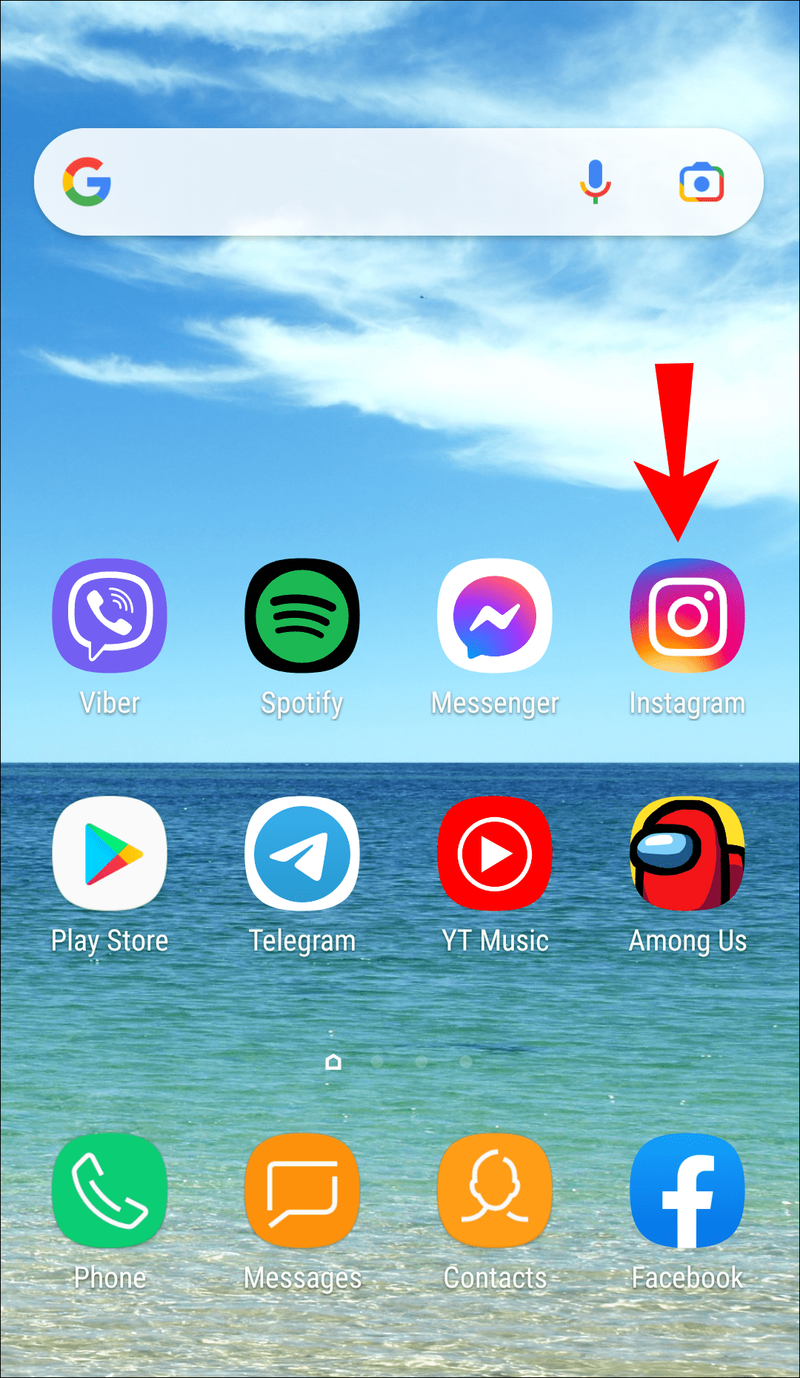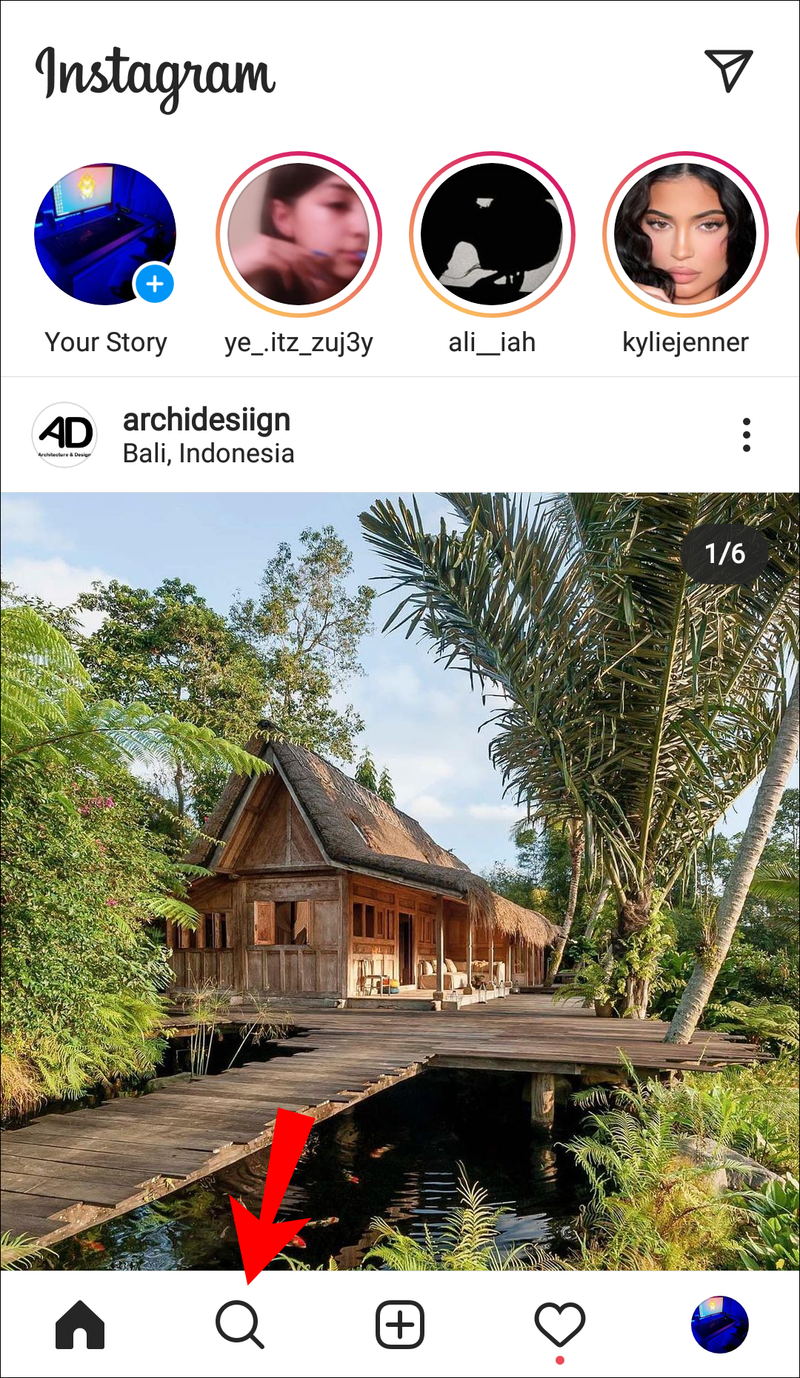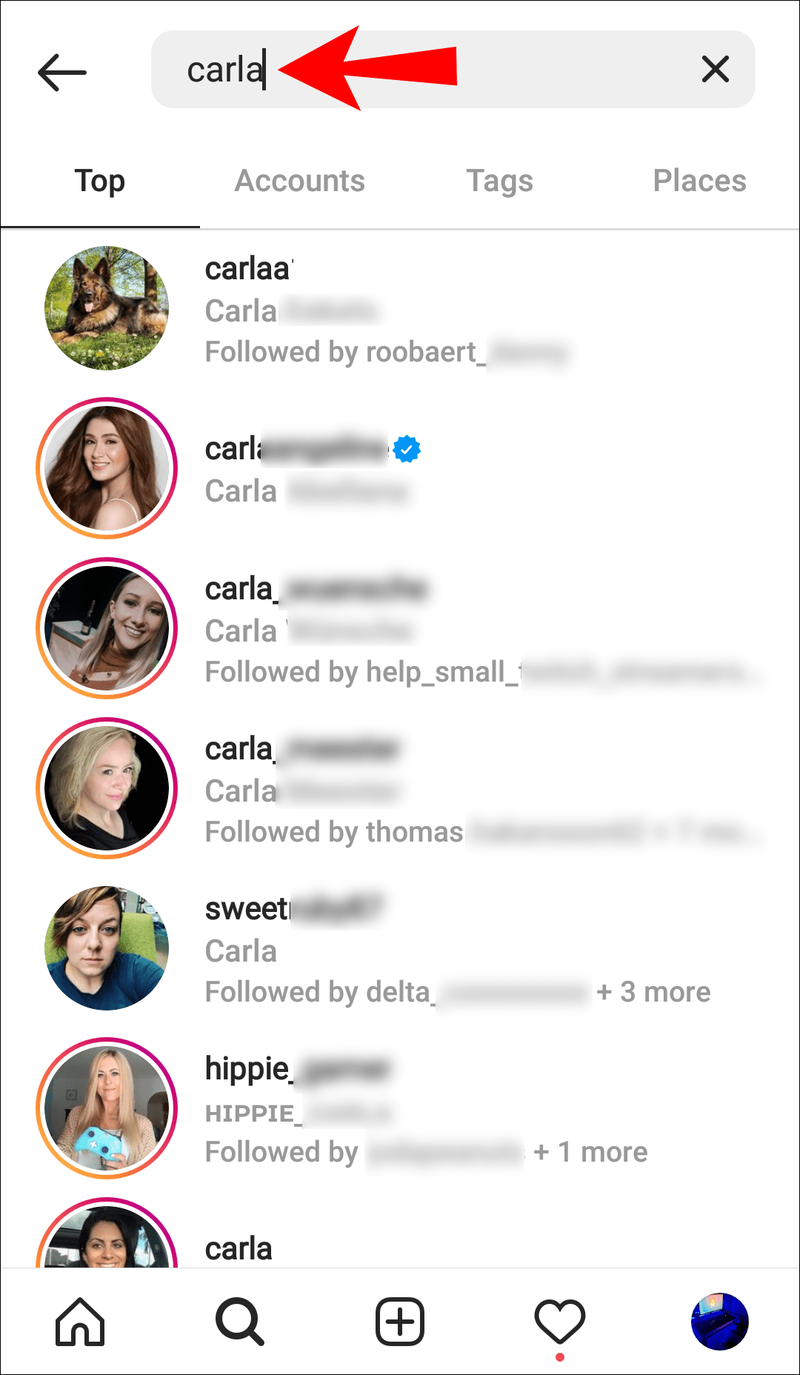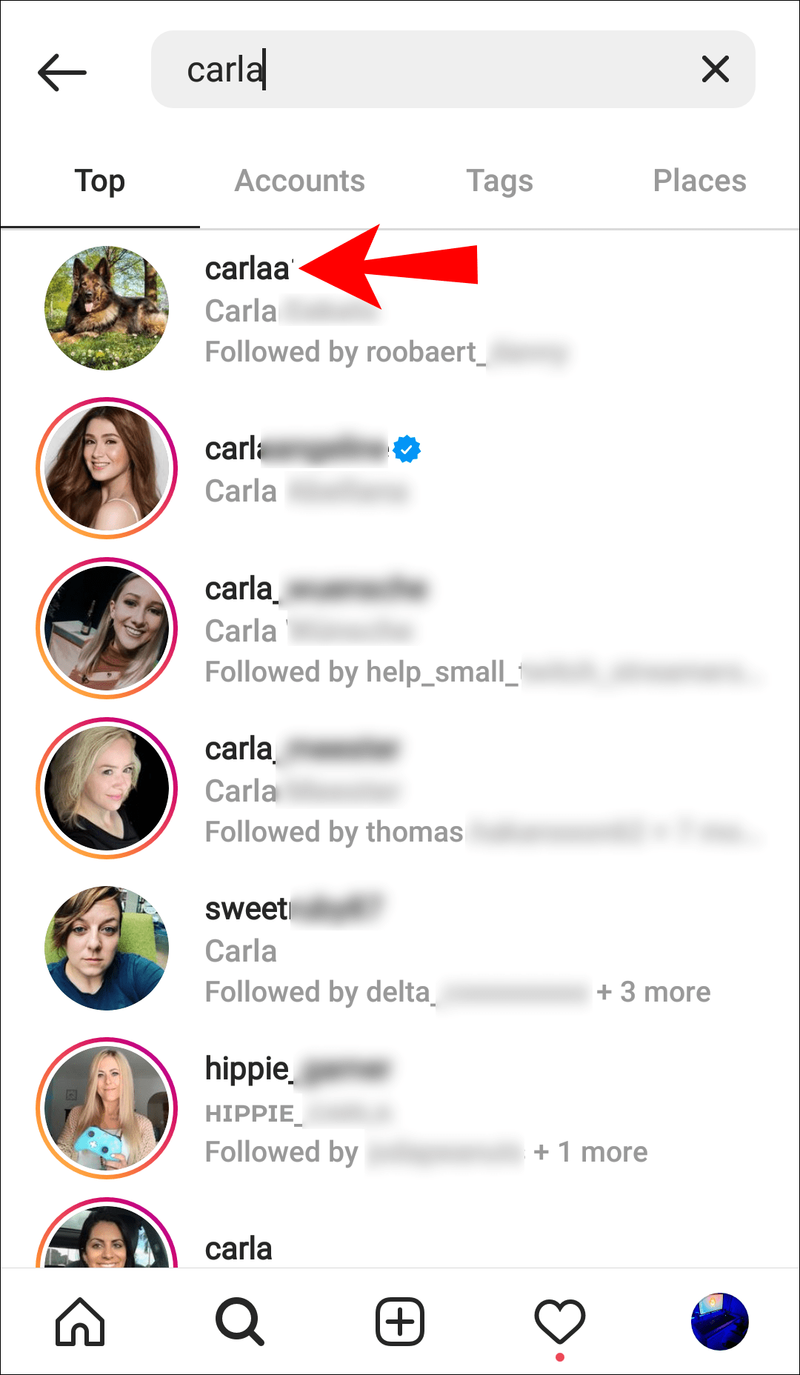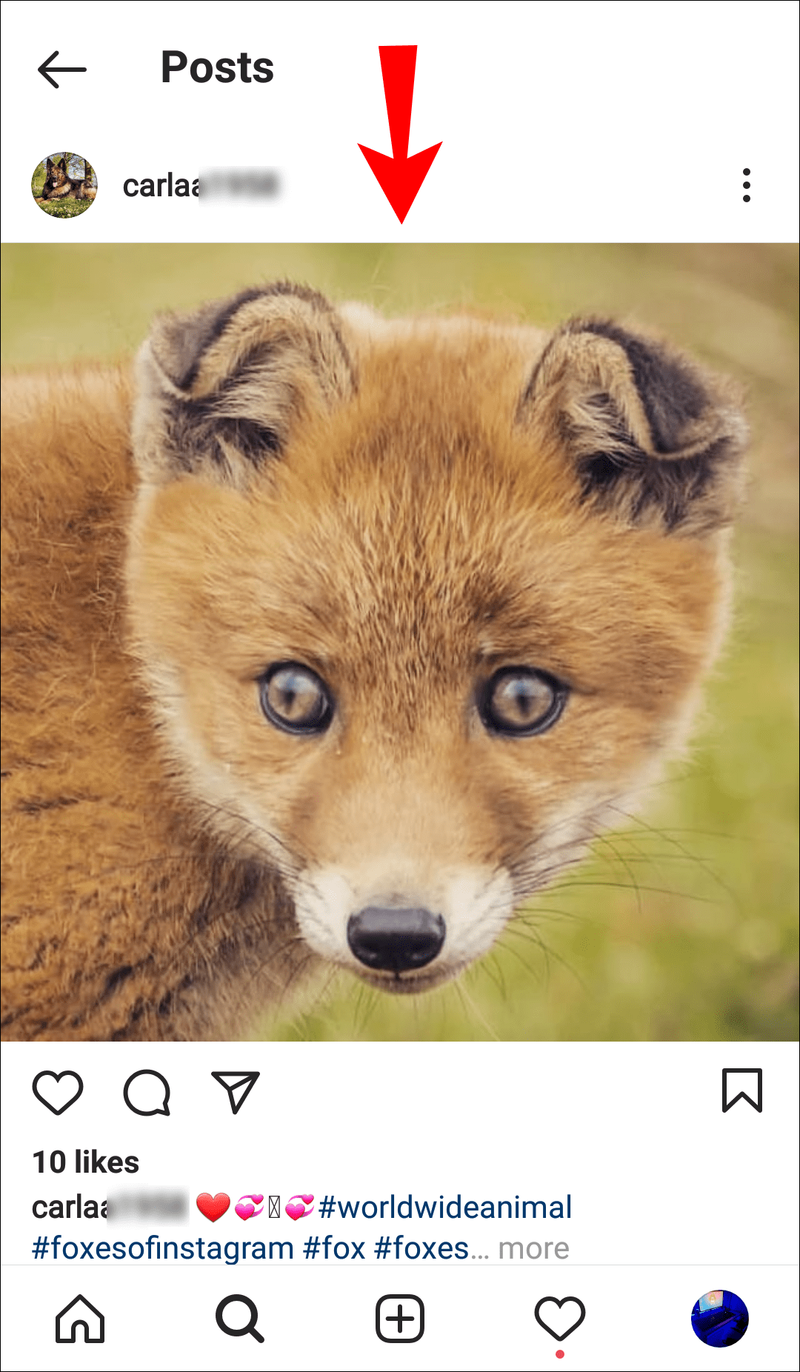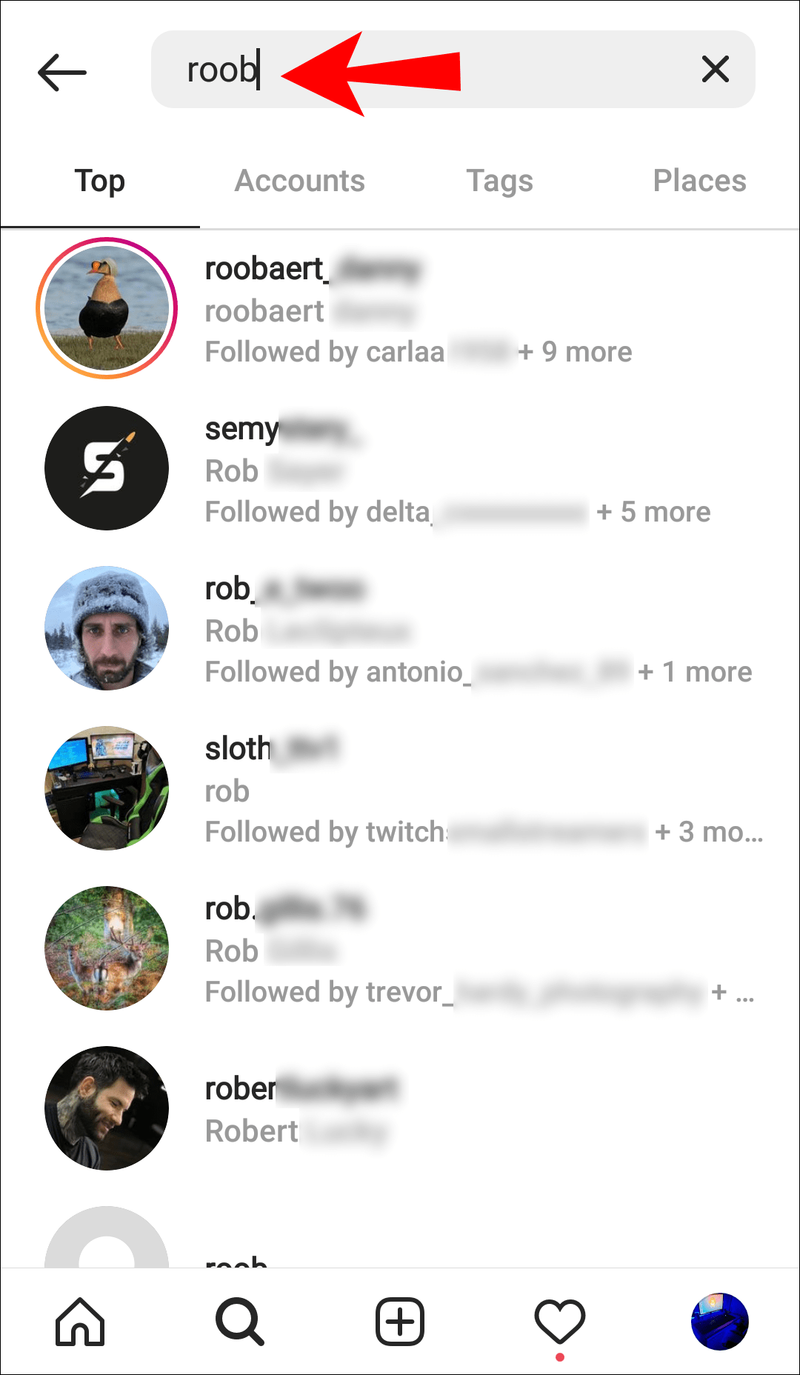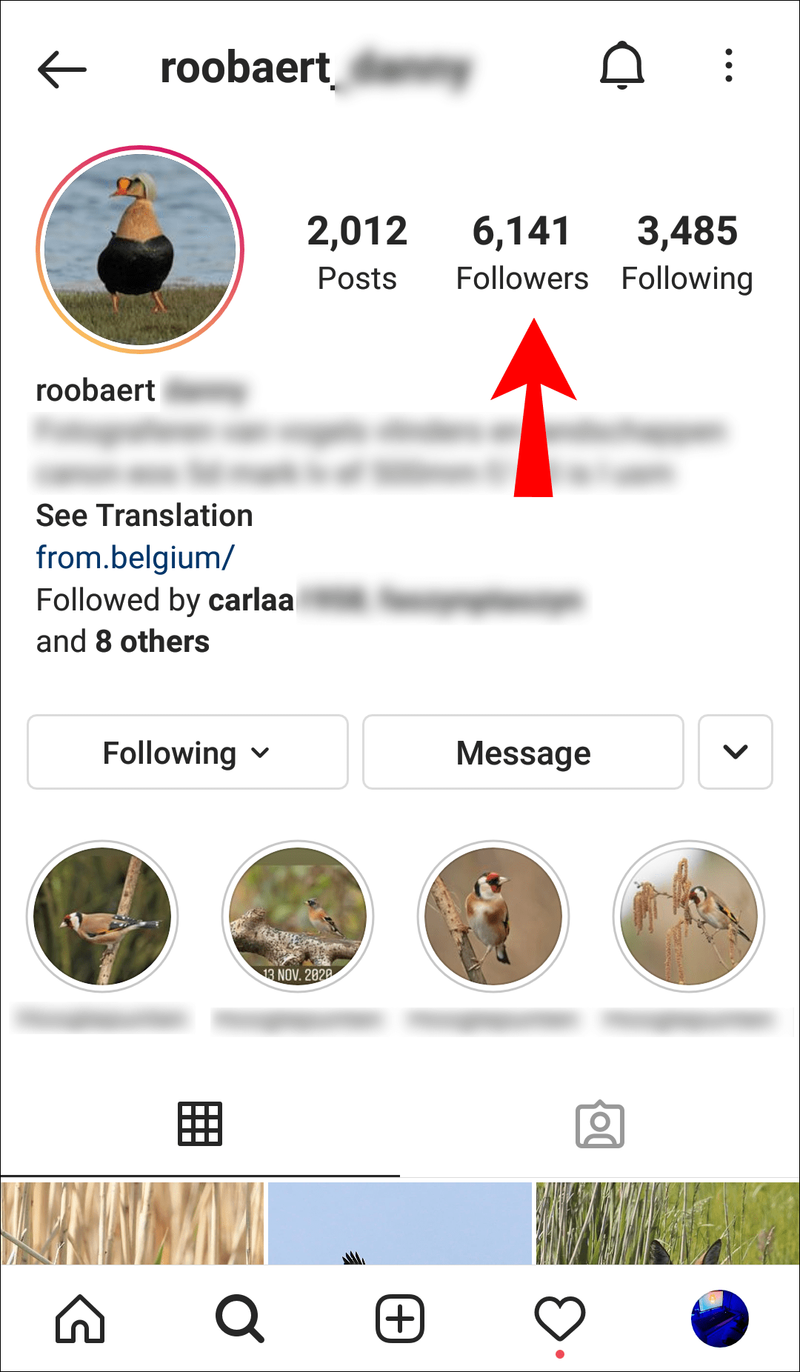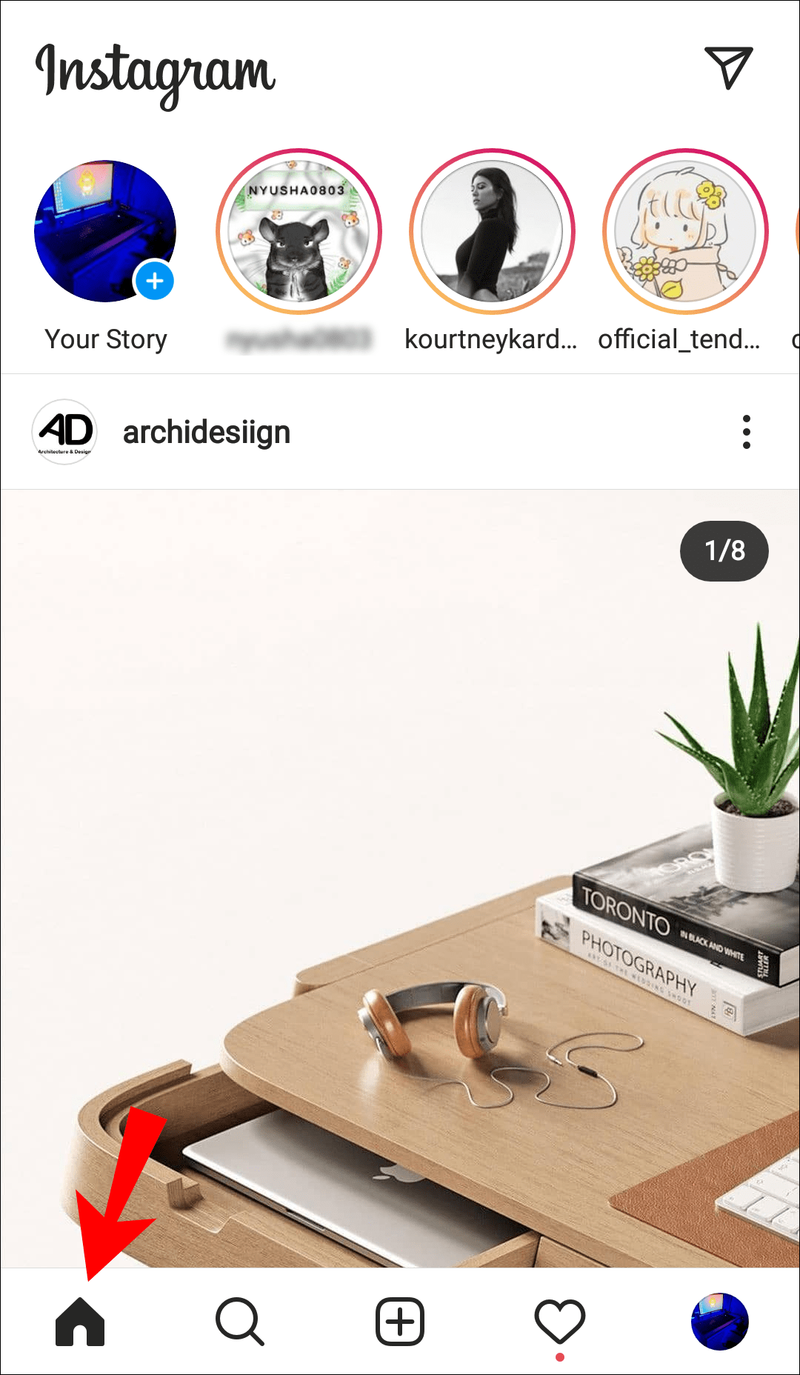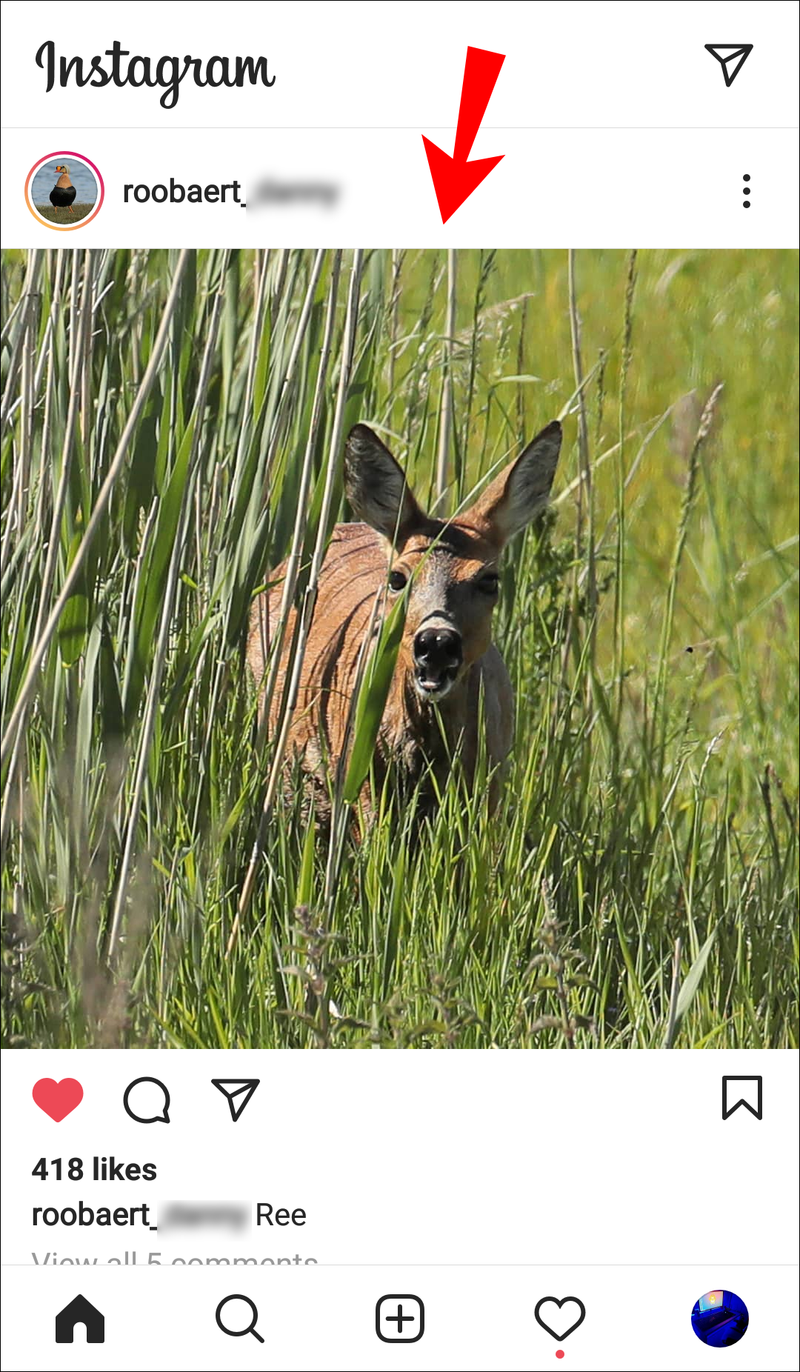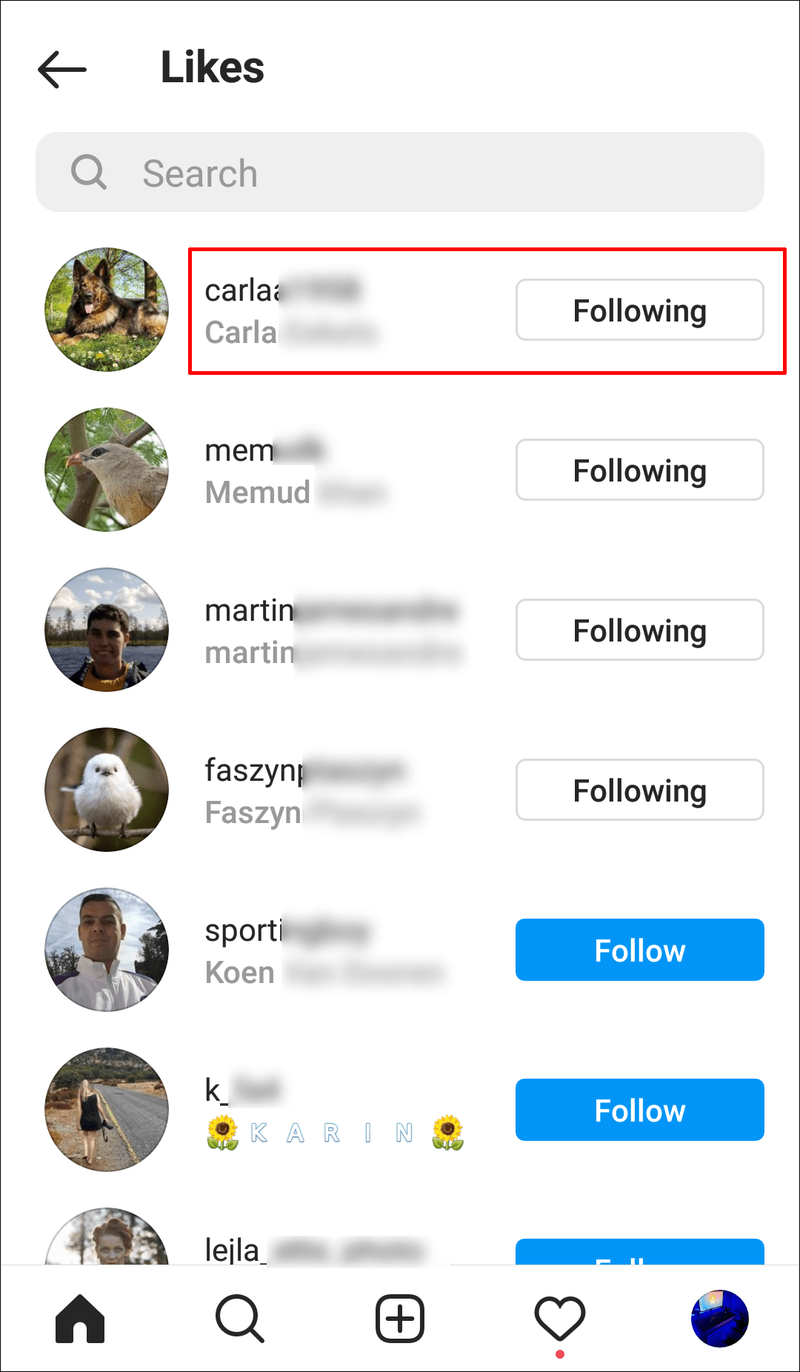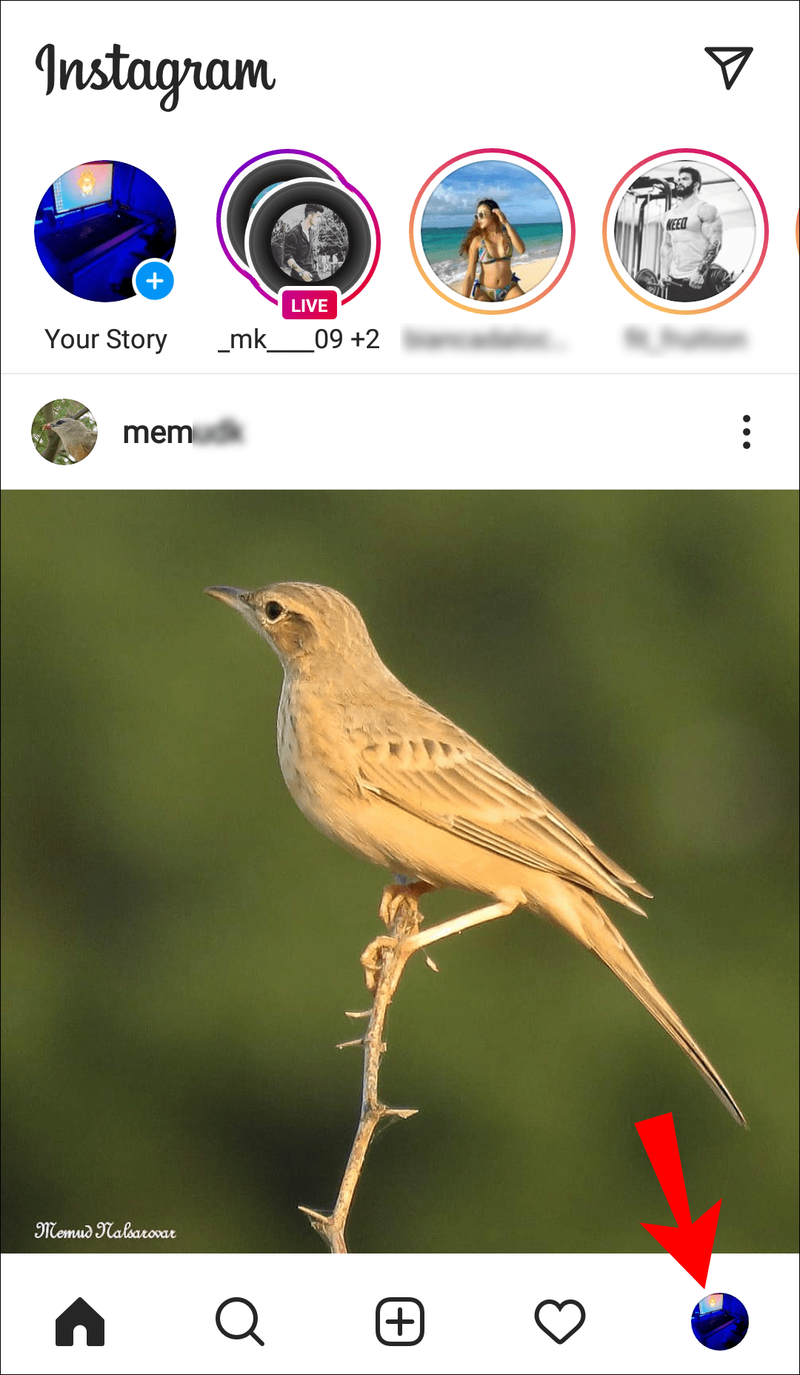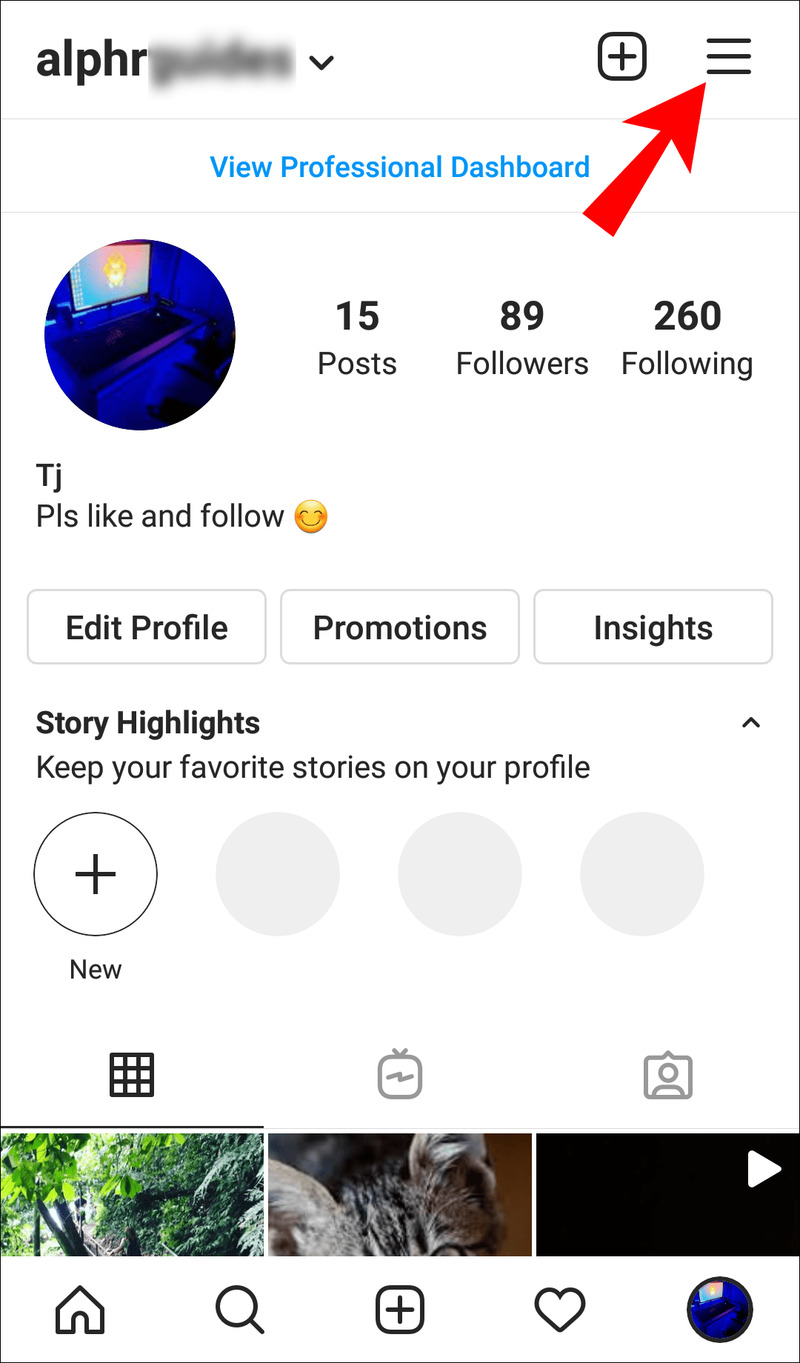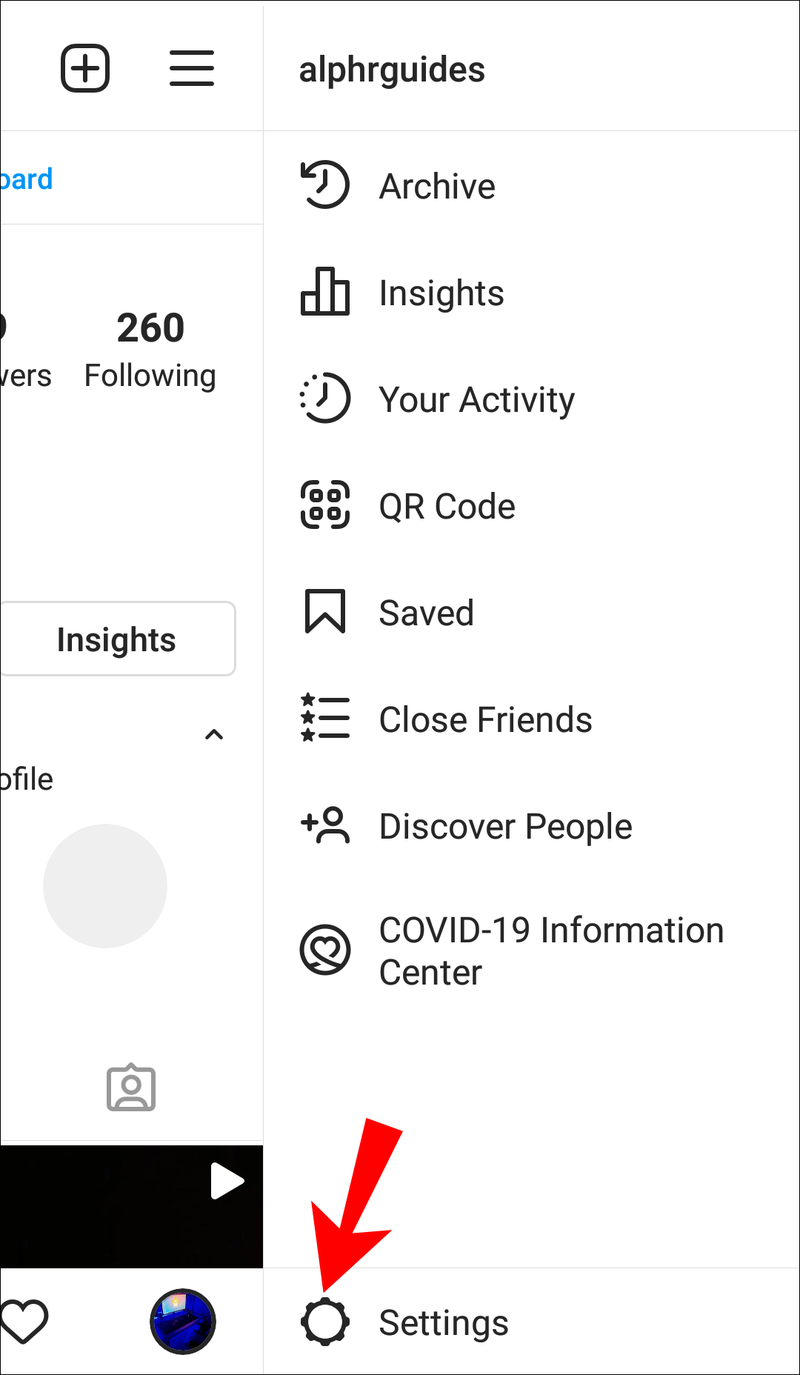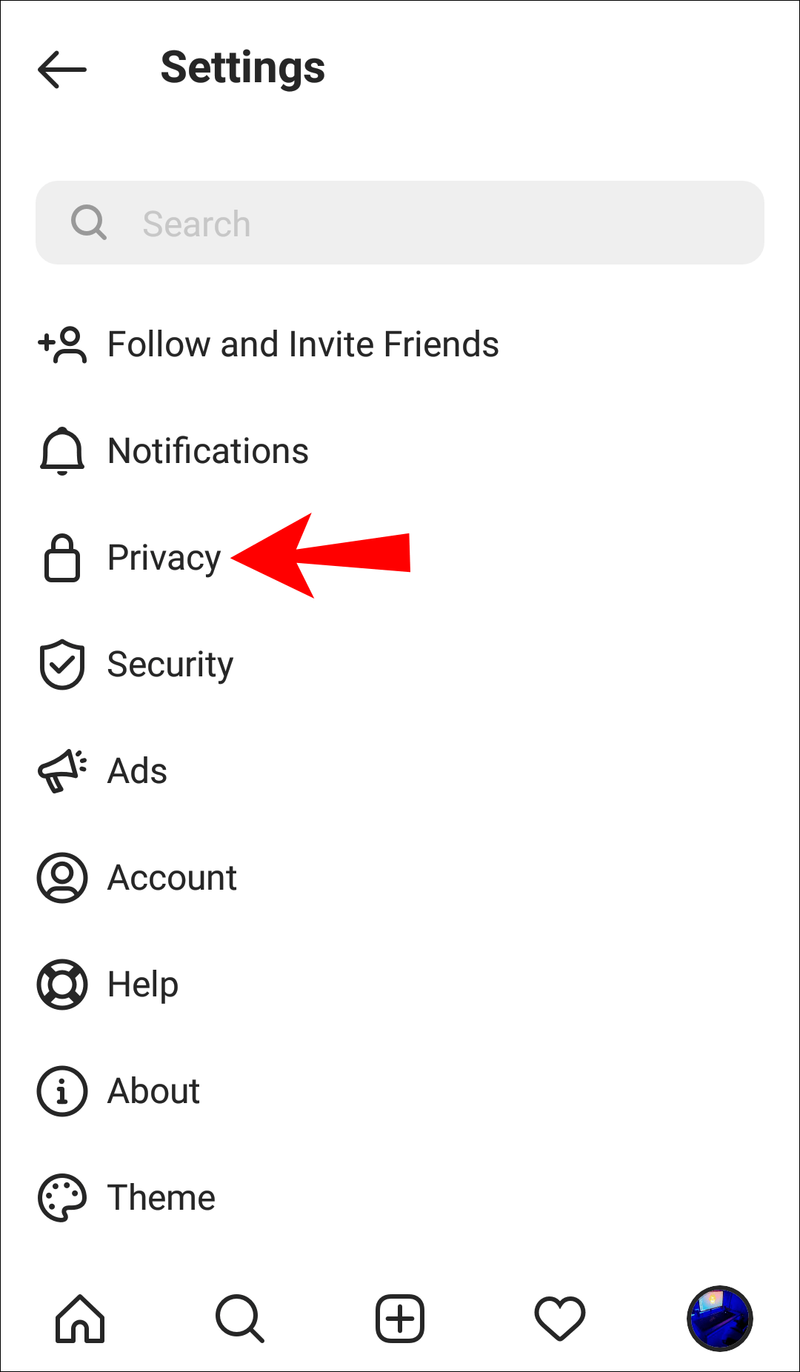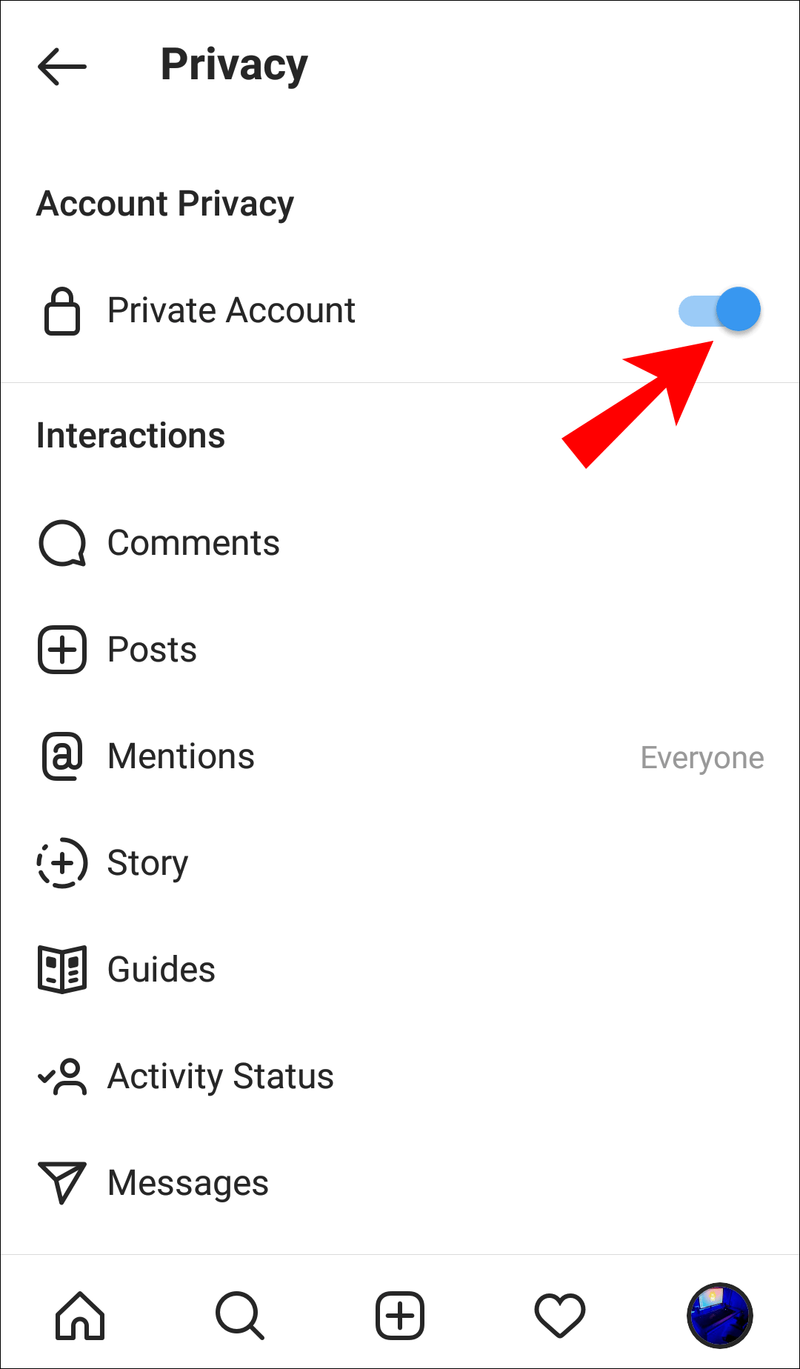இன்ஸ்டாகிராமில் உங்களைப் பின்தொடர்பவர்கள் என்ன செய்கிறார்கள் என்று நீங்கள் எப்போதாவது யோசித்திருக்கிறீர்களா?

அடிப்படை ஆர்வத்தின் காரணமாக நீங்கள் இதை அறிய விரும்பலாம். ஆனால் புதிய படைப்பு மற்றும் பயனுள்ள சுயவிவரங்களைக் கண்டறிய இது ஒரு சிறந்த வழியாகும். எனவே, இந்த சமூக ஊடக பயன்பாட்டில் உங்களைப் பின்தொடர்பவர்கள் என்ன விரும்புகிறார்கள் என்பதை ஏன் பார்க்கக்கூடாது?
இது ஒரு சிறந்த யோசனை என்று நீங்கள் நினைத்தால், நீங்கள் தனியாக இல்லை - பல பயனர்கள் அதை எப்படி செய்வது என்று ஆச்சரியப்படுகிறார்கள் செயல்பாடு தாவலில் அறிவிப்புகள் பிரிவு இனி கிடைக்காது.
எங்கள் கட்டுரை உங்களுக்கு ஏதேனும் சந்தேகங்களைத் தீர்க்க உதவும். தொடர்ந்து படித்து, உங்களைப் பின்தொடர்பவர்களைப் பற்றி மேலும் அறிந்து கொள்வது எப்படி என்பதைக் கண்டறியவும்.
இன்ஸ்டாகிராமில் உங்களைப் பின்தொடர்பவரின் செயல்பாட்டை எவ்வாறு சரிபார்க்கலாம்
இதற்கு முன், உங்கள் நண்பர்கள் மற்றும் பின்தொடர்பவர்கள் விரும்புவதைத் தட்டுவதன் மூலம் எளிதாகப் பார்க்கலாம் செயல்பாடு உங்கள் தாவலில் அறிவிப்புகள் குழு. ஆனால் ஒரு வருடத்திற்கு முன்பு, Instagram இந்த அம்சத்தை நீக்கியது மற்றும் எங்கள் இன்ஸ்டா நண்பர்களின் விருப்பங்களைப் பார்ப்பதை கடினமாக்கியது.
ஸ்மார்ட் டிவியில் நெட்ஃபிக்ஸ் பெறுவது எப்படி
இன்ஸ்டாகிராமின் விளக்கம் என்னவென்றால், அவர்கள் பயன்பாட்டை முடிந்தவரை எளிதாகப் பயன்படுத்த விரும்பினர். அவர்களின் தரவுகளின்படி, உண்மையில் பலர் இதைப் பயன்படுத்தவில்லை என்பதால், இந்த தாவலை அகற்றியதாகவும் அவர்கள் தெரிவித்தனர். இருப்பினும், பல பயனர்கள் இந்த மாற்றத்தை விரும்பவில்லை. ஆனால், தங்களைப் பின்தொடர்பவர்கள் தாங்கள் விரும்புவதையும், யாரைப் பின்தொடர்ந்தார்கள் என்பதையும் பார்க்க முடியாது என்பதைக் கேட்டு மகிழ்ச்சியடைவதாகக் கூறிய மற்றவர்களும் இருந்தனர்.
பயனர்கள் வைத்திருக்கும் போது ஆராயுங்கள் இன்ஸ்டாகிராமில் பின்தொடர புதிய அற்புதமான கணக்குகளைக் கண்டறியும் பிரிவு, உங்களைப் பின்தொடர்பவர்களின் செயல்பாட்டை இப்போது எப்படிப் பார்க்கலாம்?
உங்களைப் பின்தொடர்பவர்களின் செயல்பாட்டின் குறிப்பிட்ட பகுதிகளைக் காட்டிலும் அதிகமானவற்றைப் பார்க்க, உங்களுக்கு கூடுதல் ஸ்னூப்பிங் ஆதரவு தேவை.
1. ஒருவரின் சமீபத்திய இடுகைகளைப் பார்ப்பது எப்படி
சமீபத்திய இடுகைகள் இன்ஸ்டாகிராமில் ஒருவரின் செயல்பாட்டின் ஒரு பகுதியாகும், எனவே அவற்றை எவ்வாறு பார்ப்பது என்பது இங்கே. உங்கள் ஊட்டத்தில் ஒரு பயனரின் இடுகையை நீங்கள் தவறவிடலாம், ஆனால் அவர்களின் சுயவிவரத்தைப் பார்வையிடுவதன் மூலம் நீங்கள் புதுப்பித்த நிலையில் இருப்பதை உறுதிசெய்வது எளிது.
- உங்கள் சாதனத்தில் Instagram பயன்பாட்டைத் தொடங்கவும்.
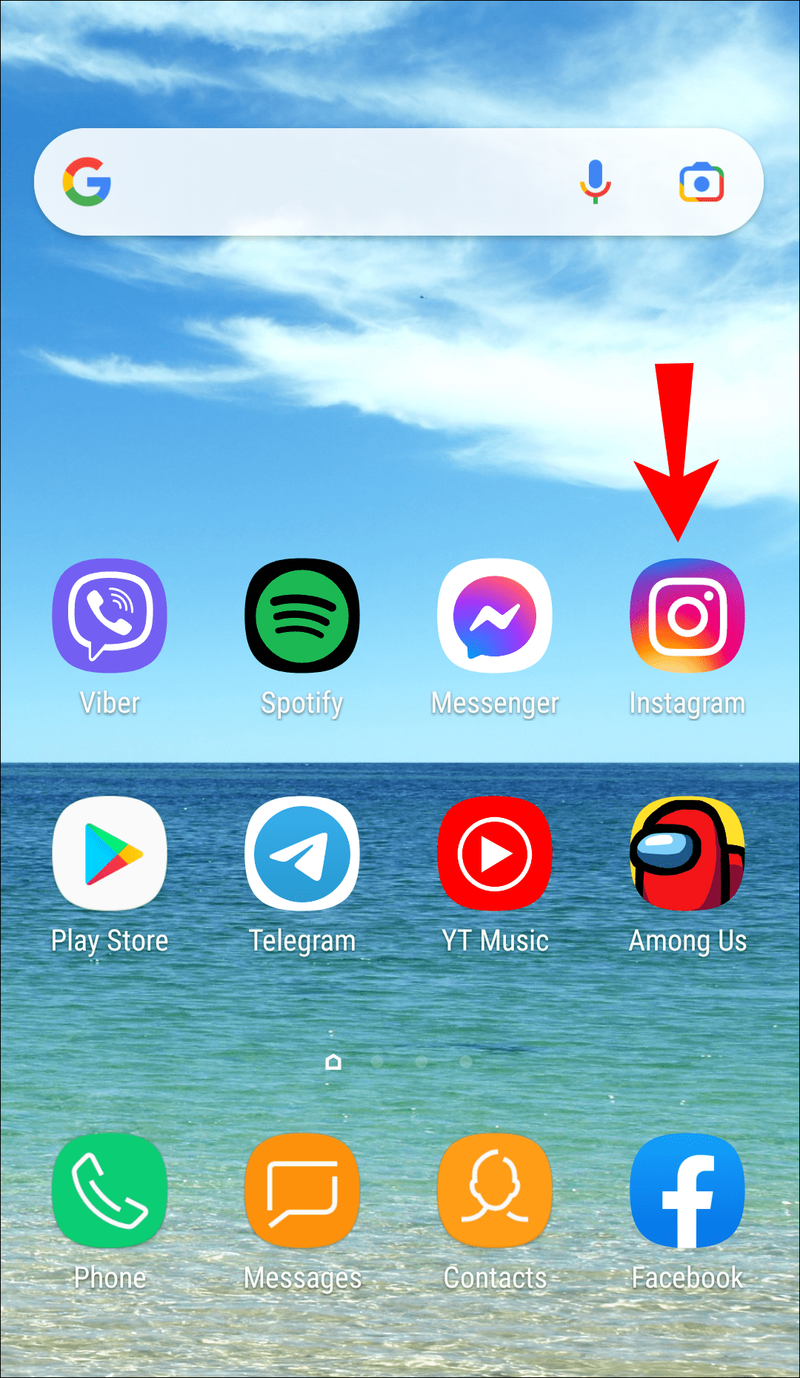
- கீழே உள்ள மெனுவிலிருந்து பூதக்கண்ணாடியைத் தேர்ந்தெடுக்கவும்.
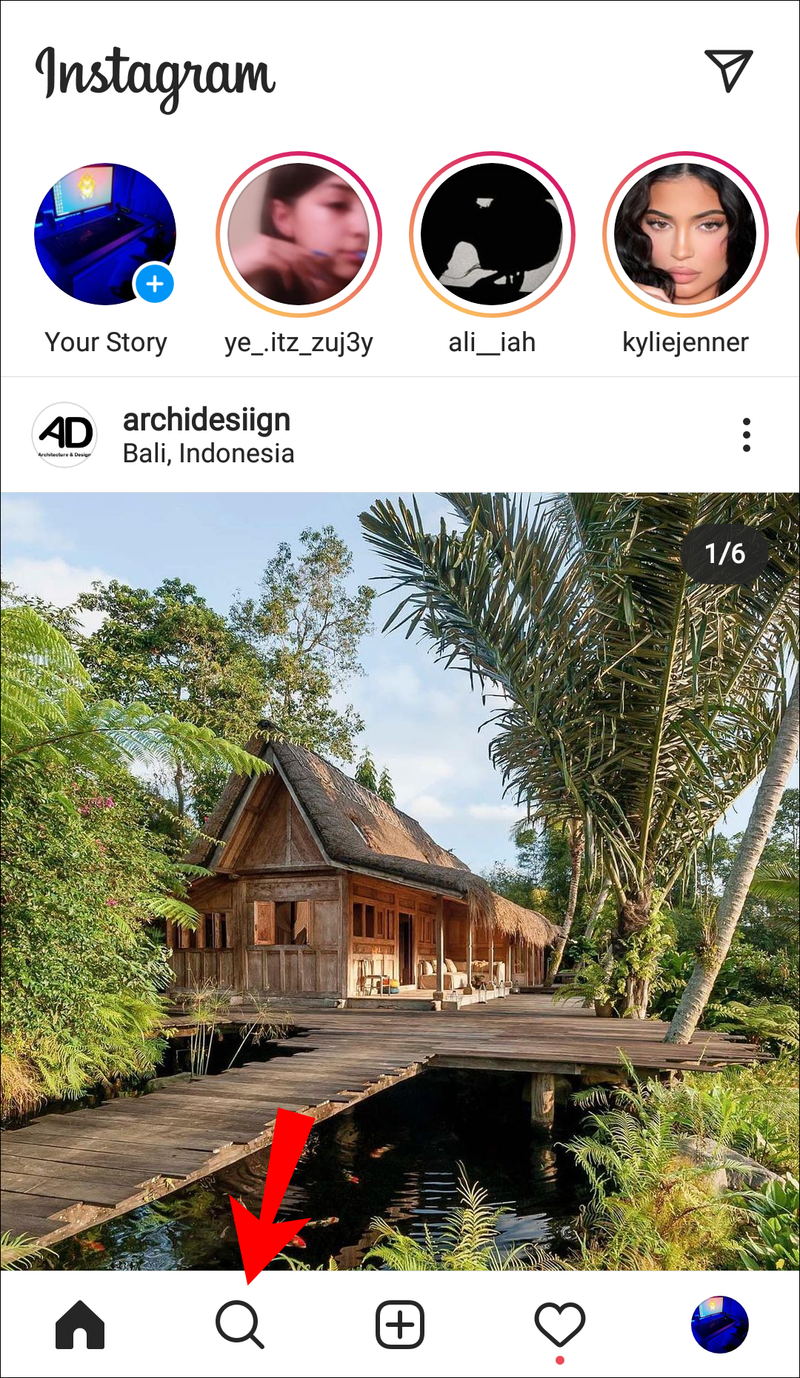
- திரையின் மேற்புறத்தில் உள்ள தேடல் புலத்தில் விரும்பிய பயனர்பெயரை உள்ளிடவும்.
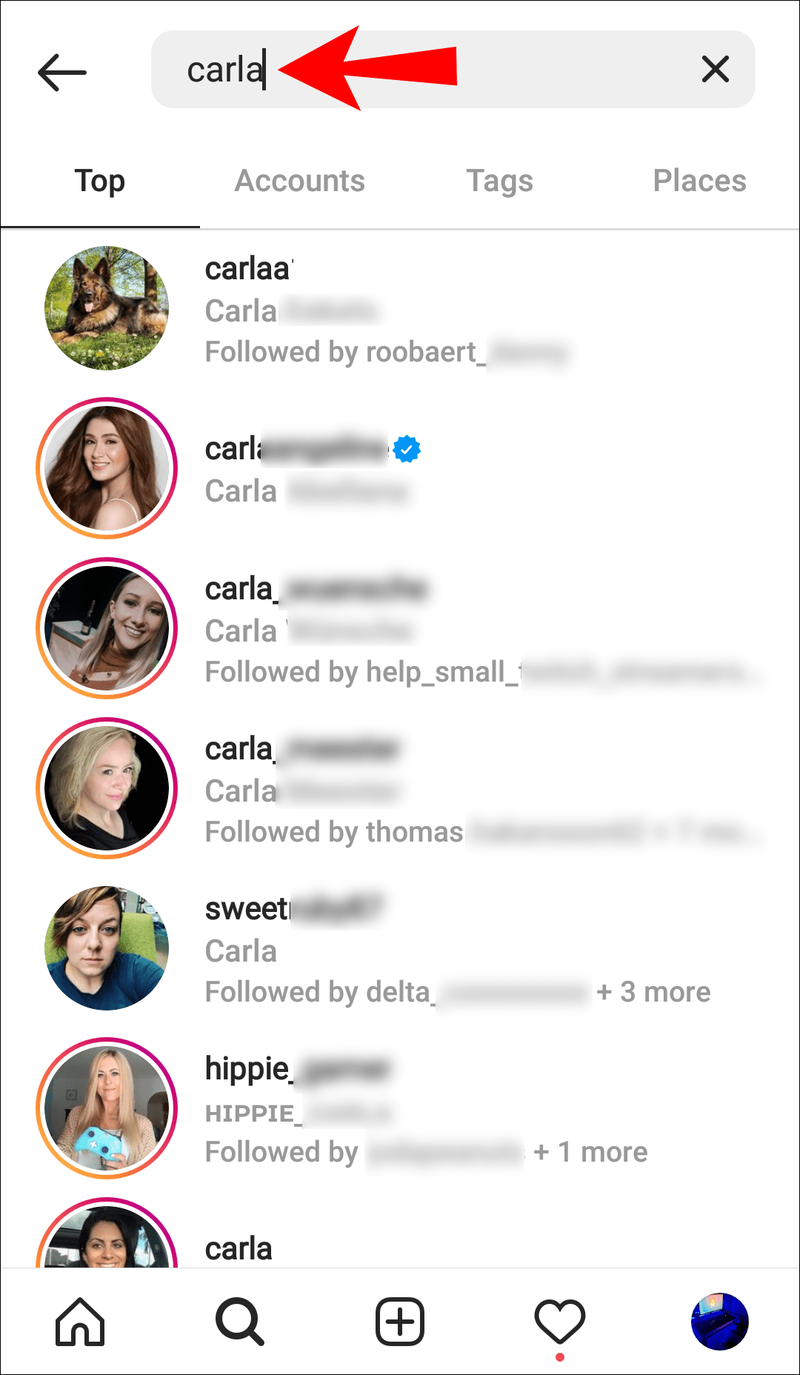
- கணக்கைத் திறக்க, பயனரின் பெயரைத் தட்டவும்.
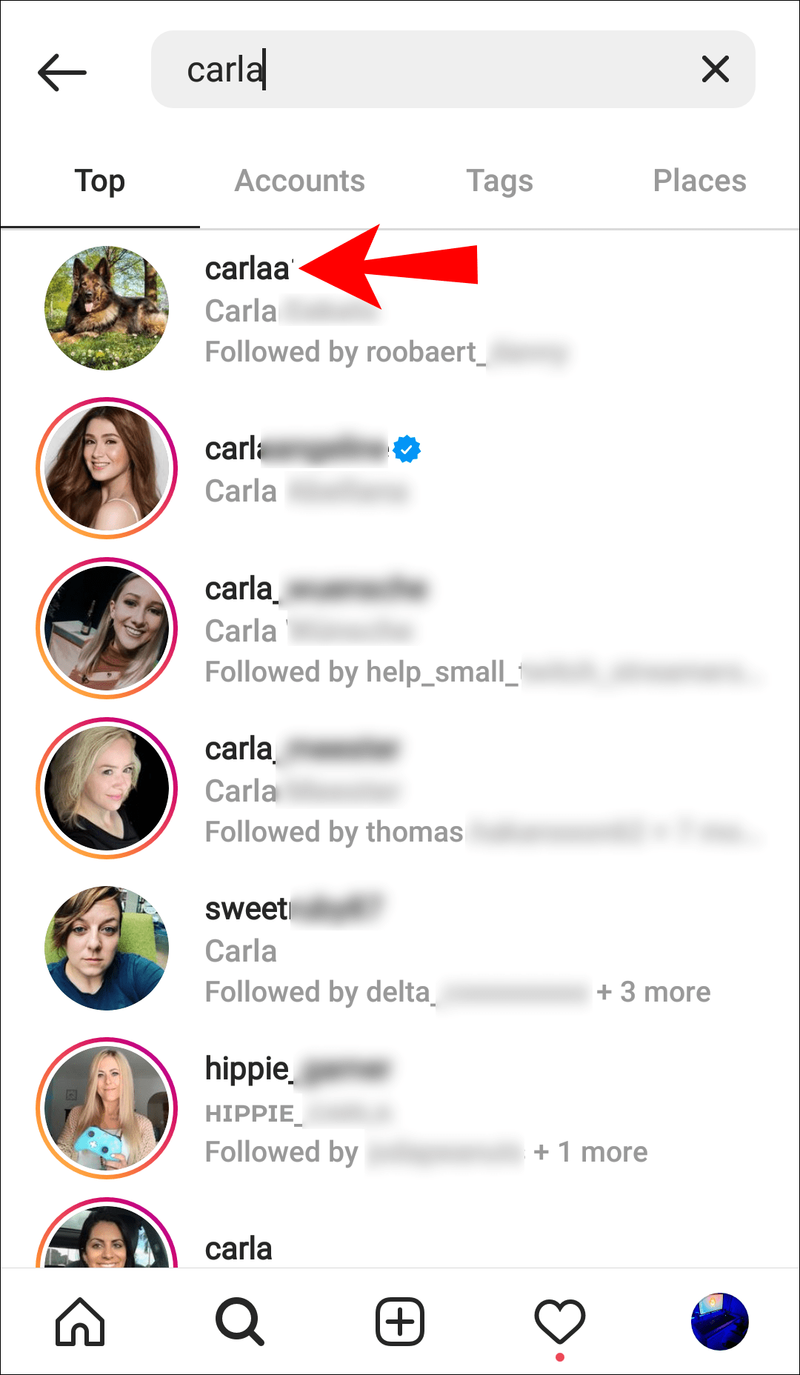
- அவர்களின் ஊட்டத்தில் ஸ்க்ரோலிங் செய்வதன் மூலம் சமீபத்திய இடுகைகளைப் பார்க்கவும்.
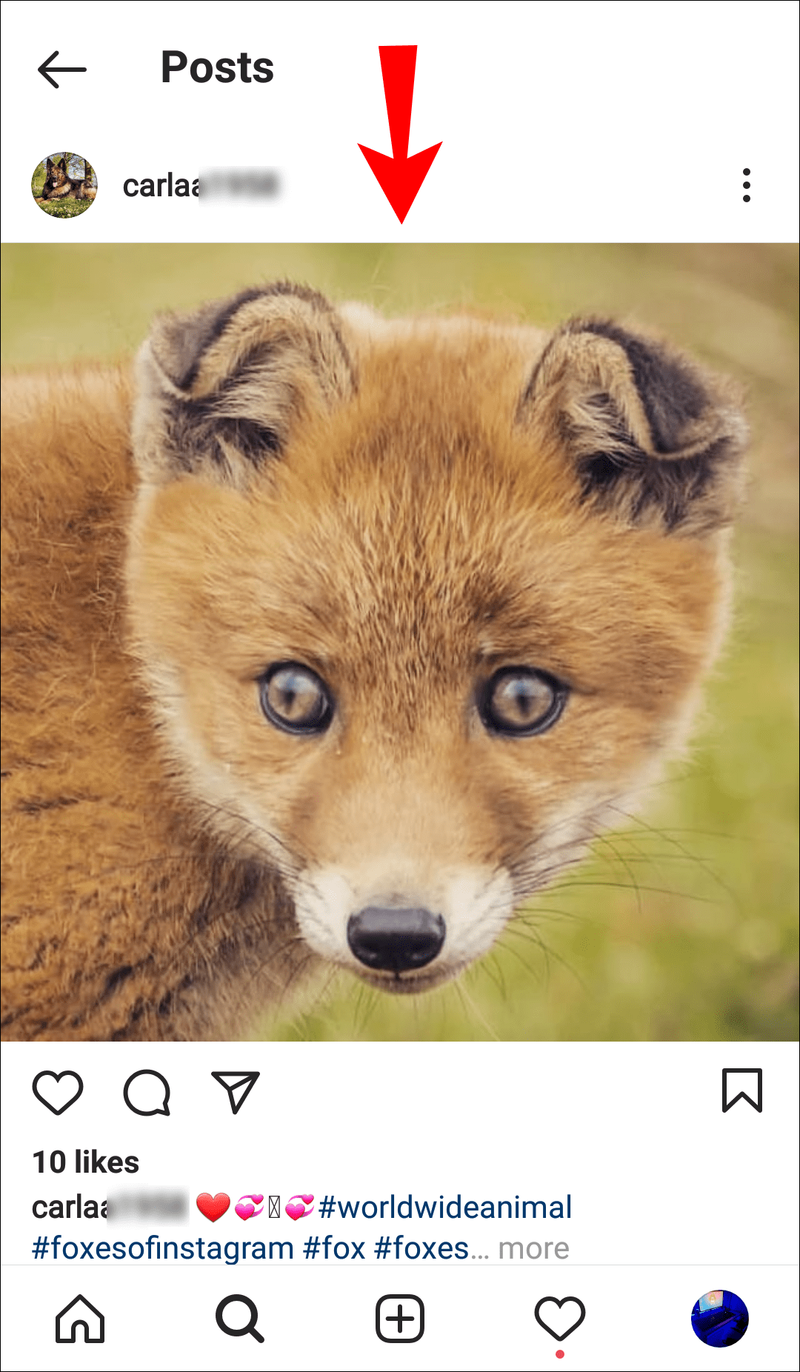
2. ஒருவரைப் பின்தொடர்பவர்களை எப்படிப் பார்ப்பது
பிறரைப் பின்தொடர்பவர்களையும் அவர்கள் பின்தொடரும் நபர்களின் பட்டியலையும் பார்க்க, இந்தப் படிகளைப் பின்பற்றலாம்:
- உங்கள் ஸ்மார்ட்போனில் Instagram ஐத் திறக்கவும்.
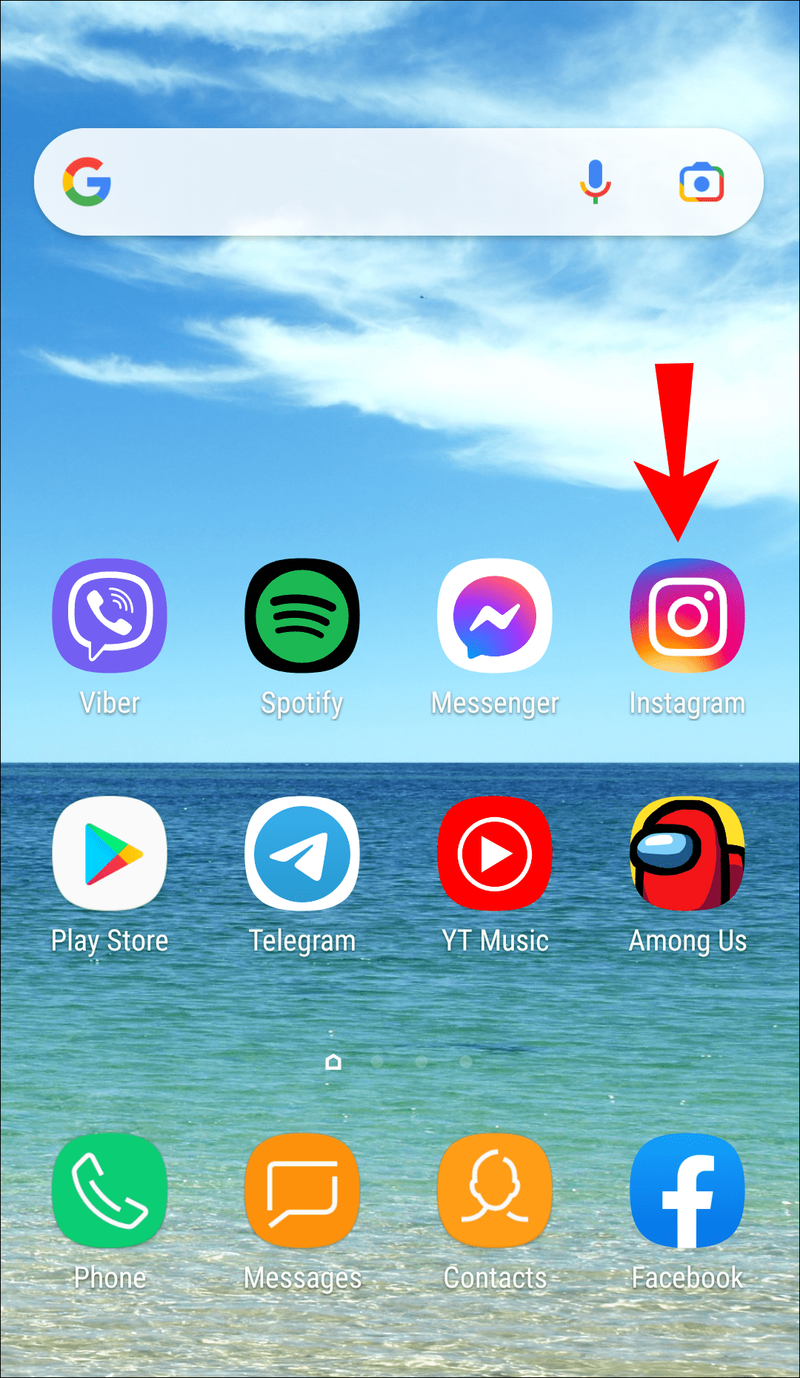
- கீழே உள்ள பூதக்கண்ணாடியைத் தட்டவும்.
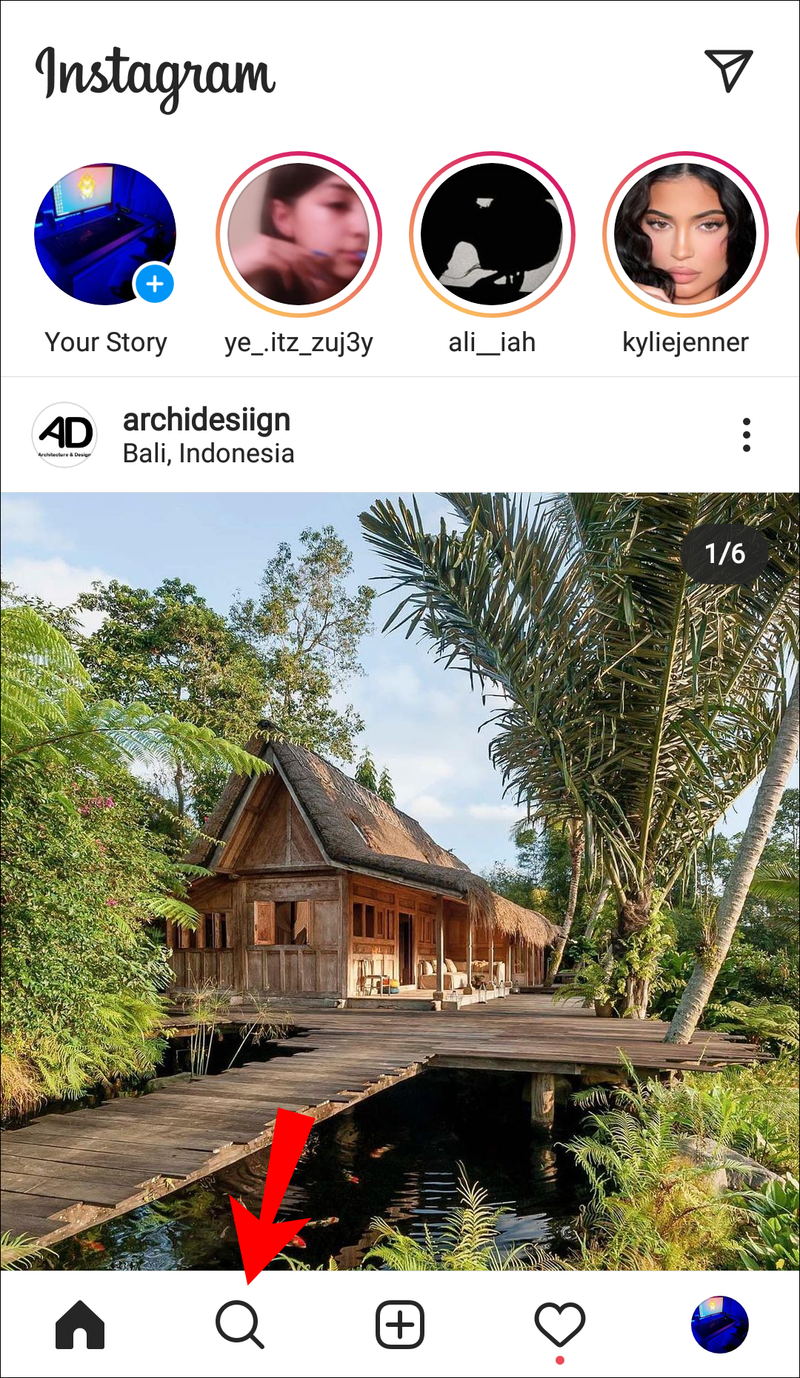
- தேடல் புலத்தில், நீங்கள் கண்காணிக்க விரும்பும் நபரின் பயனர்பெயரை உள்ளிடவும்.
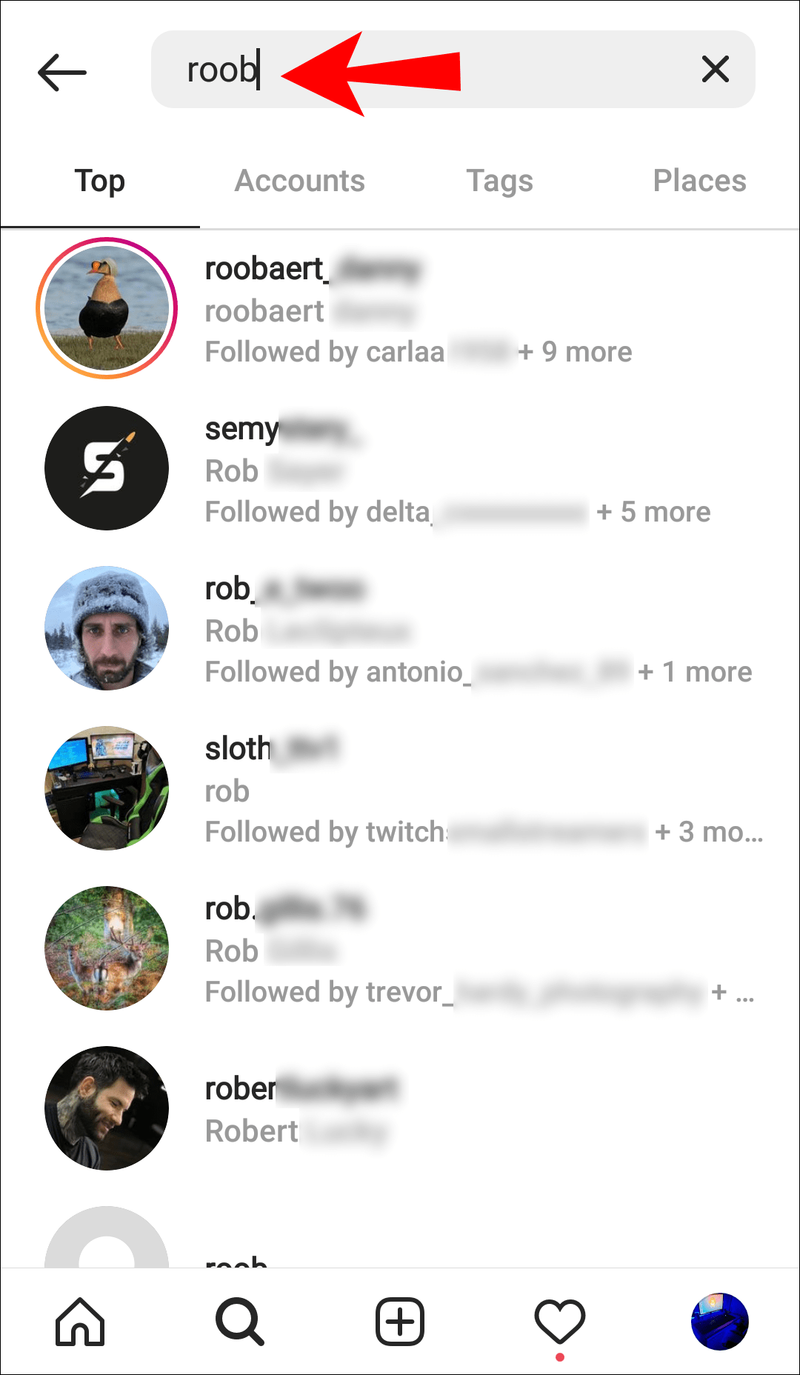
- அவர்களின் சுயவிவரம் திறக்கும் போது, தட்டவும் பின்பற்றுபவர்கள் அல்லது தொடர்ந்து பிரிவு.
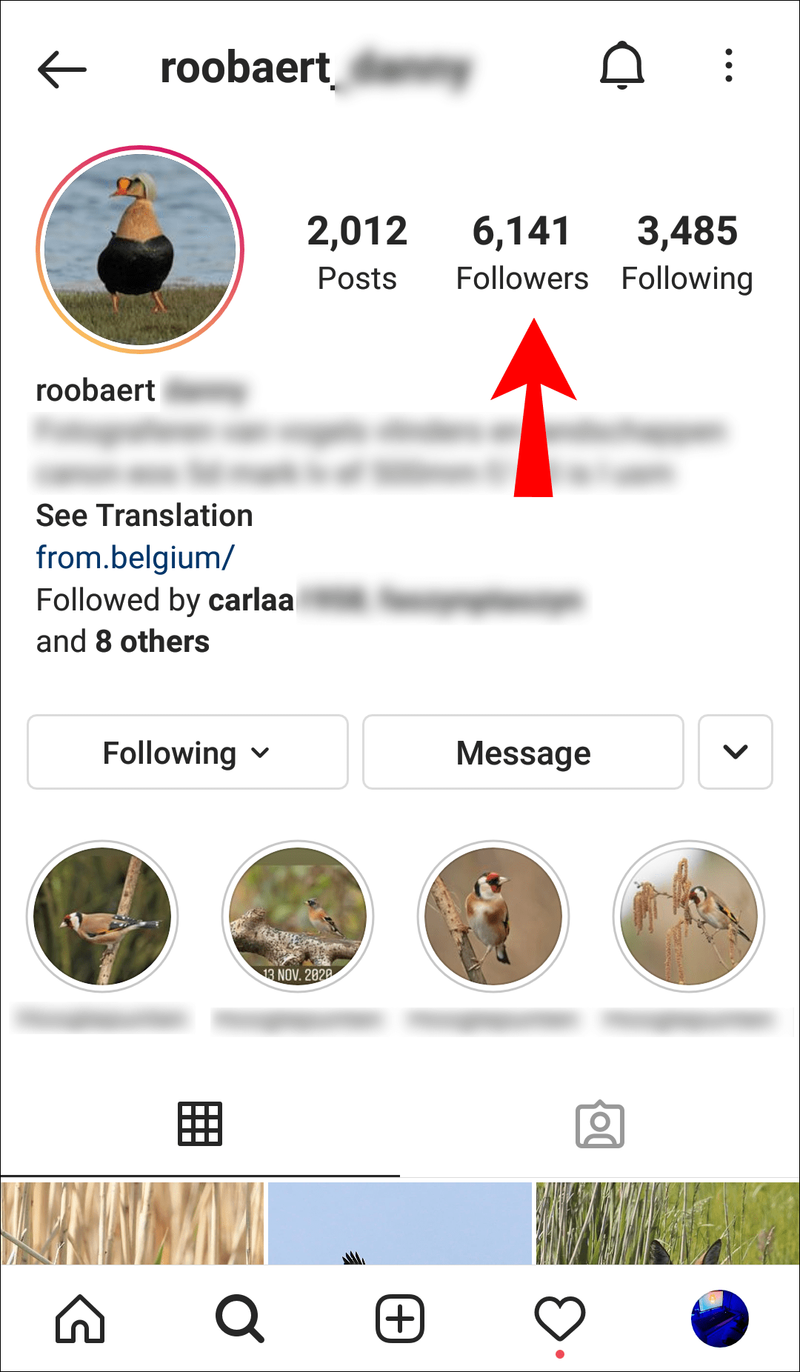
அவர்களின் சுயவிவரம் தனிப்பட்டதாக அமைக்கப்படும் வரை அவர்கள் தொடர்பு கொள்ளும் நபர்களை நீங்கள் பார்க்க முடியும். அப்படியானால், உங்கள் பின்தொடர்தல் கோரிக்கையை அவர்கள் ஏற்றுக்கொண்டால் மட்டுமே இந்தப் பட்டியல்களைப் பார்க்க முடியும்.
3. வேறொருவர் விரும்புவதை எவ்வாறு பார்ப்பது
இன்ஸ்டாகிராமில் நீங்கள் பின்தொடரும் பயனர்கள் விரும்புவதைப் பார்ப்பது மிகவும் எளிதாக இருந்தது செயல்பாடு தாவல் அகற்றப்பட்டது. நீங்கள் எல்லாவற்றையும் ஒரே இடத்தில் வைத்திருந்தீர்கள், அதிக ஸ்க்ரோலிங் தேவையில்லை. யார் எதை விரும்பினார்கள் என்பதைச் சரிபார்க்க இன்னும் சாத்தியம் உள்ளது, ஆனால் செயல்முறை சற்று கடினமானதாக இருக்கலாம்.
நீங்கள் செய்ய வேண்டியது இங்கே.
- Instagram ஐத் திறந்து உங்கள் முகப்புப் பக்கத்திற்குச் செல்லவும்.
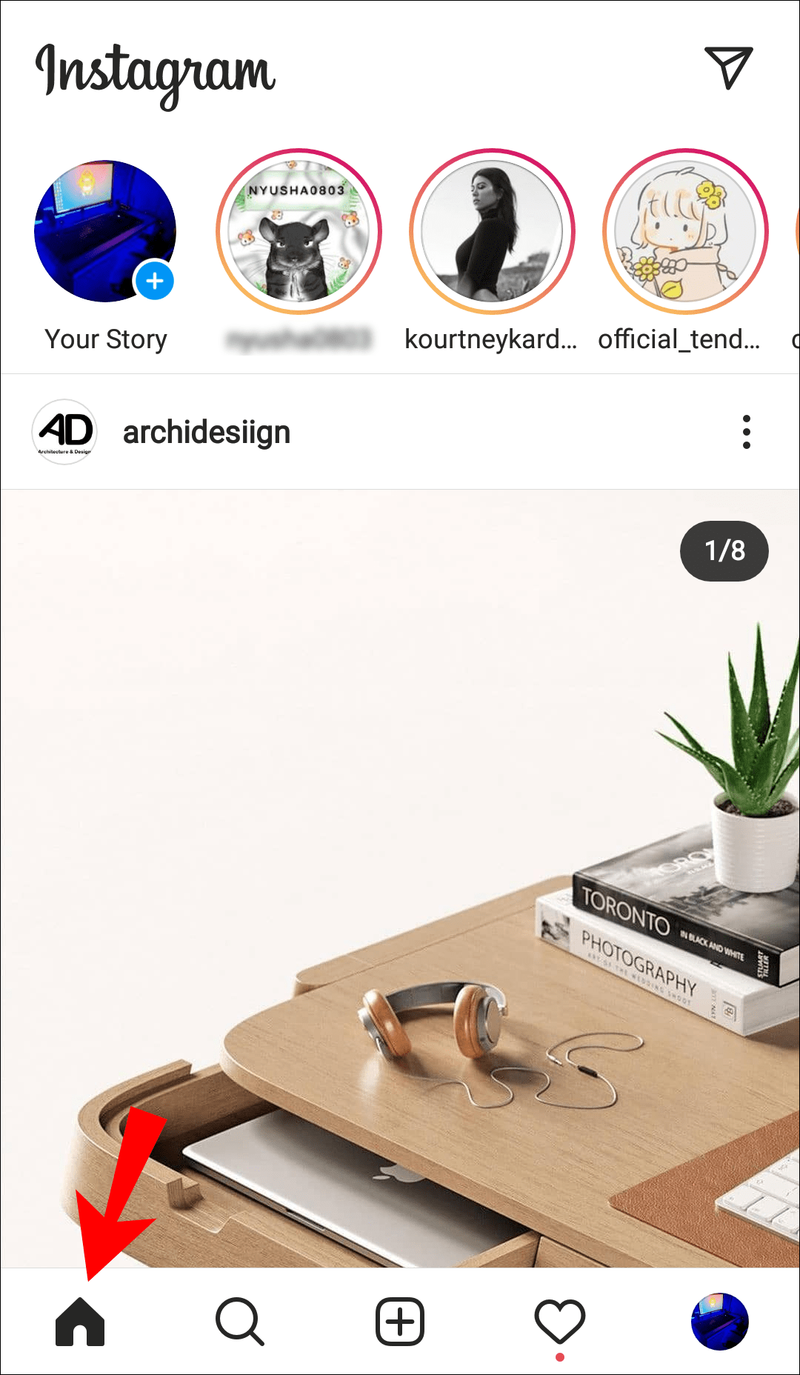
- ஊட்டத்தை உருட்டி, நீங்களும் நீங்கள் பின்தொடர விரும்பும் பயனரும் செய்த இடுகையைத் தேர்ந்தெடுக்கவும்.
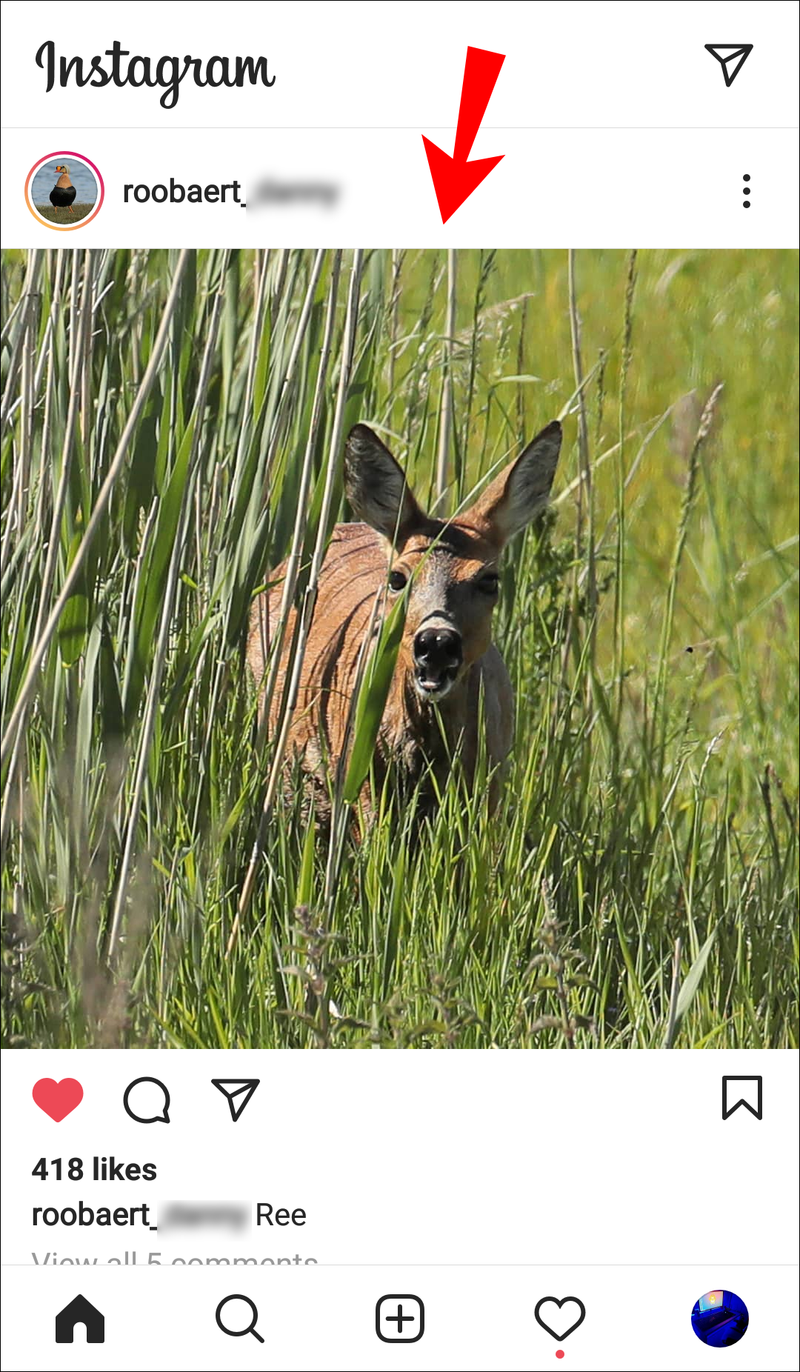
- மீது தட்டவும் பிடிக்கும் இடுகைக்கு கீழே.

- இடுகையை விரும்பிய நபர்களின் பட்டியலைச் சரிபார்த்து, உங்கள் நண்பர்களில் யார் அதை விரும்பினார் என்பதைக் கண்டறியவும்.
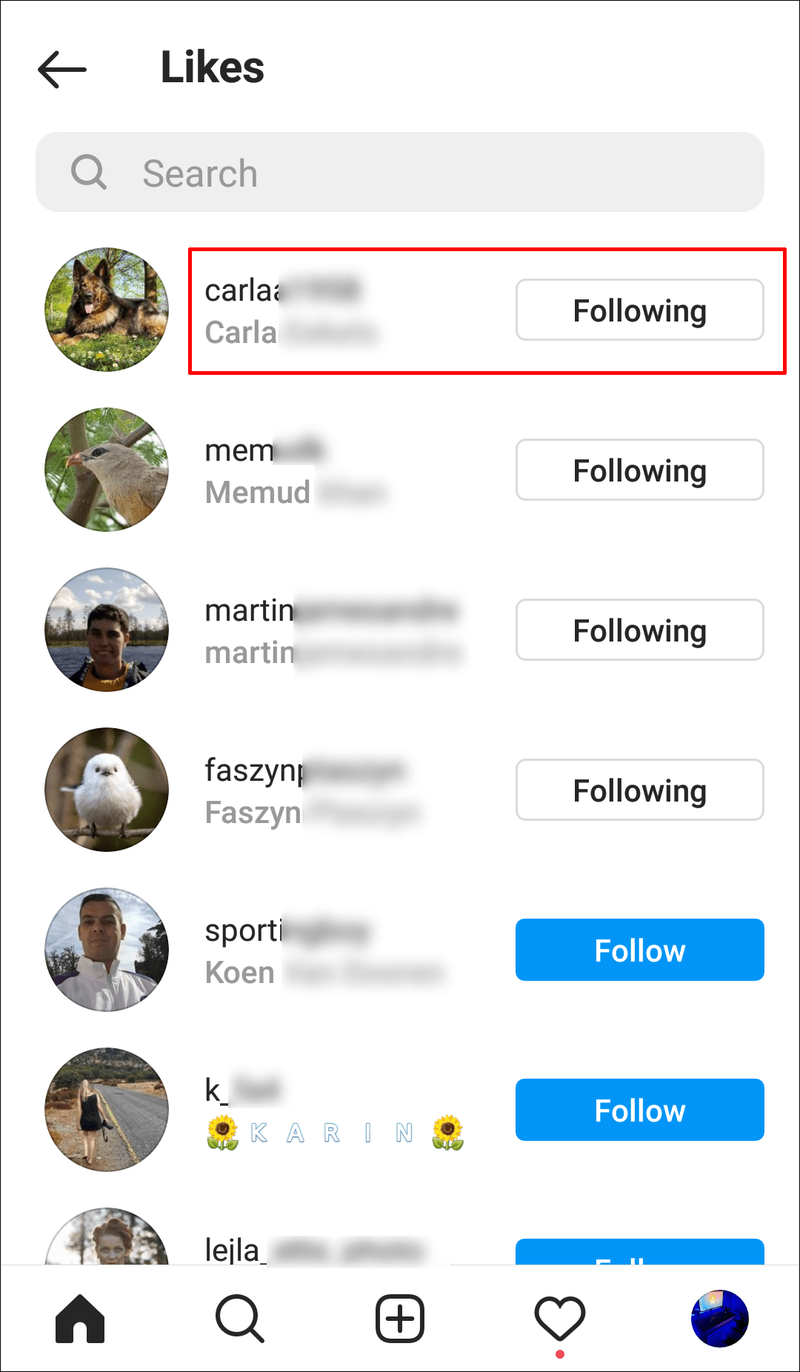
நீங்கள் அதே நபர்களைப் பின்பற்றினால் மற்றவர்கள் என்ன விரும்புகிறார்கள் என்பதை நீங்கள் பார்க்கலாம். உங்கள் பரஸ்பர பின்தொடர்பவரால் இடுகையிடப்பட்ட ஒரு படத்தை நீங்கள் தடுமாறினால், நீங்கள் தட்டலாம் பிடிக்கும் இடுகையை யார் விரும்பினார்கள் என்பதைப் பார்க்க. நீங்கள் விரும்பும் நபர் புகைப்படத்தை விரும்பினாரா என்பதை நீங்கள் பார்க்கலாம்.
மூன்றாம் தரப்பு பயன்பாடுகள் மூலம் Instagram இல் உங்களைப் பின்தொடர்பவர்களின் செயல்பாட்டை எவ்வாறு பெறுவது
இந்த அடிப்படை விஷயங்களைப் பார்ப்பதைத் தவிர, மூன்றாம் தரப்பு பயன்பாடுகளைப் பயன்படுத்தி உங்களைப் பின்தொடர்பவர்களின் செயல்பாட்டையும் நீங்கள் கண்காணிக்கலாம்.
உதாரணமாக, நீங்கள் பயன்படுத்தலாம் Snoopreport பயன்பாடு, முதலில் மார்க்கெட்டிங் இலக்குகளை மனதில் கொண்டு உருவாக்கப்பட்டது. இந்த பயன்பாட்டிற்கு குறைந்த கட்டணத் திட்டம் உள்ளது, மேலும் இது 10 பயனர்களைக் கண்காணிக்க உங்களை அனுமதிக்கிறது. இருப்பினும், இது கட்டணச் செயலி என்பதால், அதைப் பெறுவதற்கு முன்பு நீங்கள் ஒருமுறைக்கு இருமுறை யோசிக்க வேண்டும் - தனிப்பட்ட நோக்கங்களுக்காகப் பணம் செலுத்துவது மதிப்புள்ளதா?
ஆனால் உள்ளடக்க சந்தைப்படுத்தல் நோக்கங்களுக்காக உங்களைப் பின்தொடர்பவர்களை மிகவும் நெருக்கமாகக் கண்காணிக்க நீங்கள் ஆர்வமாக இருந்தால், அது பலனளிக்கலாம்.
இன்ஸ்டாகிராமில் நீங்கள் பின்தொடர்பவர்களை எப்படி மறைப்பது
Instagram இல் நீங்கள் பின்தொடரும் நபர்களின் பட்டியலை மறைக்க விரும்பினால், உங்கள் சுயவிவரத்தை தனிப்பட்டதாக அமைக்கலாம். கீழே உள்ள படிகளைப் பின்பற்றவும்.
- Instagram ஐத் திறந்து, கீழ் வலது மூலையில் உங்கள் படத்தைத் தட்டுவதன் மூலம் உங்கள் சுயவிவரத்தைத் திறக்கவும்.
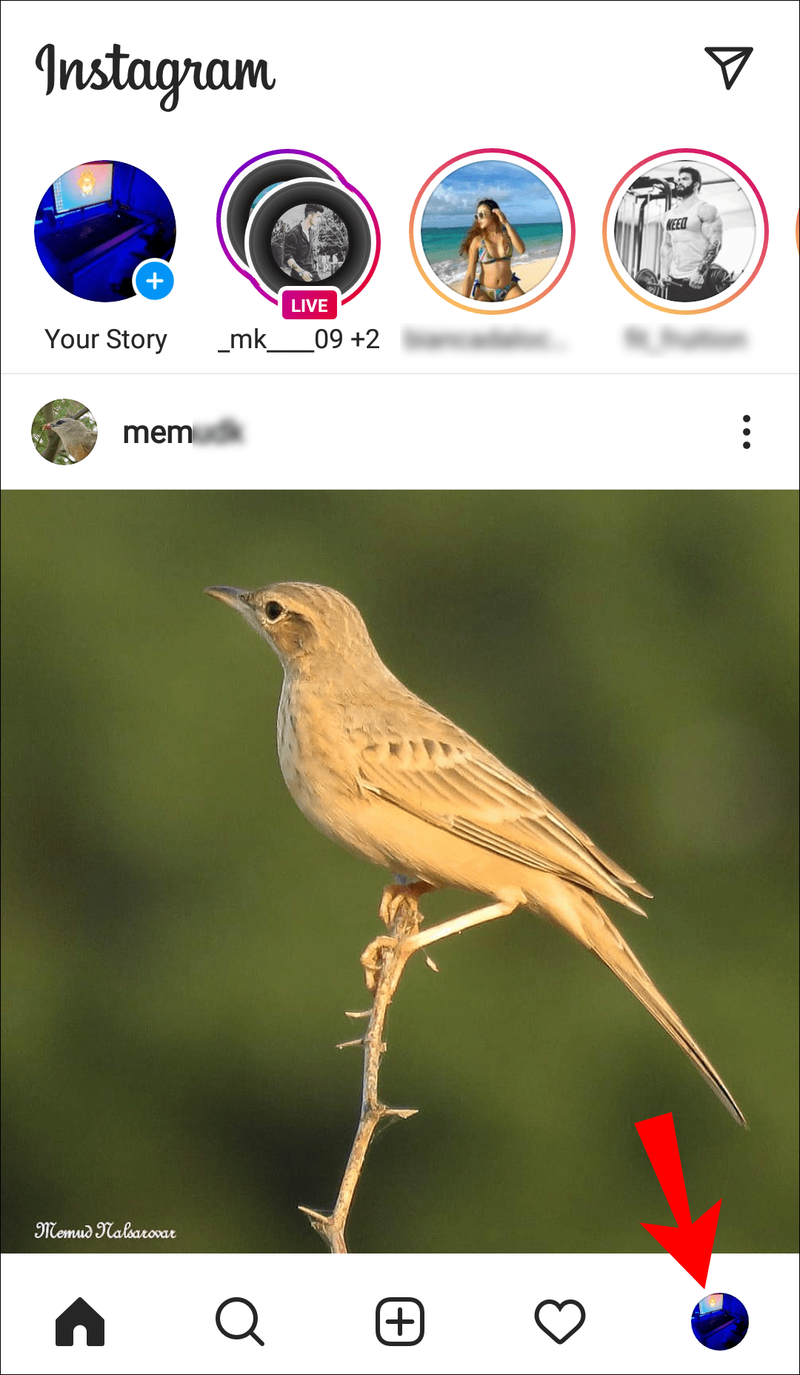
- கணக்கு அமைப்புகளைப் பார்க்க மேல் வலது மூலையில் உள்ள ஹாம்பர்கர் ஐகானைத் தேர்ந்தெடுக்கவும்.
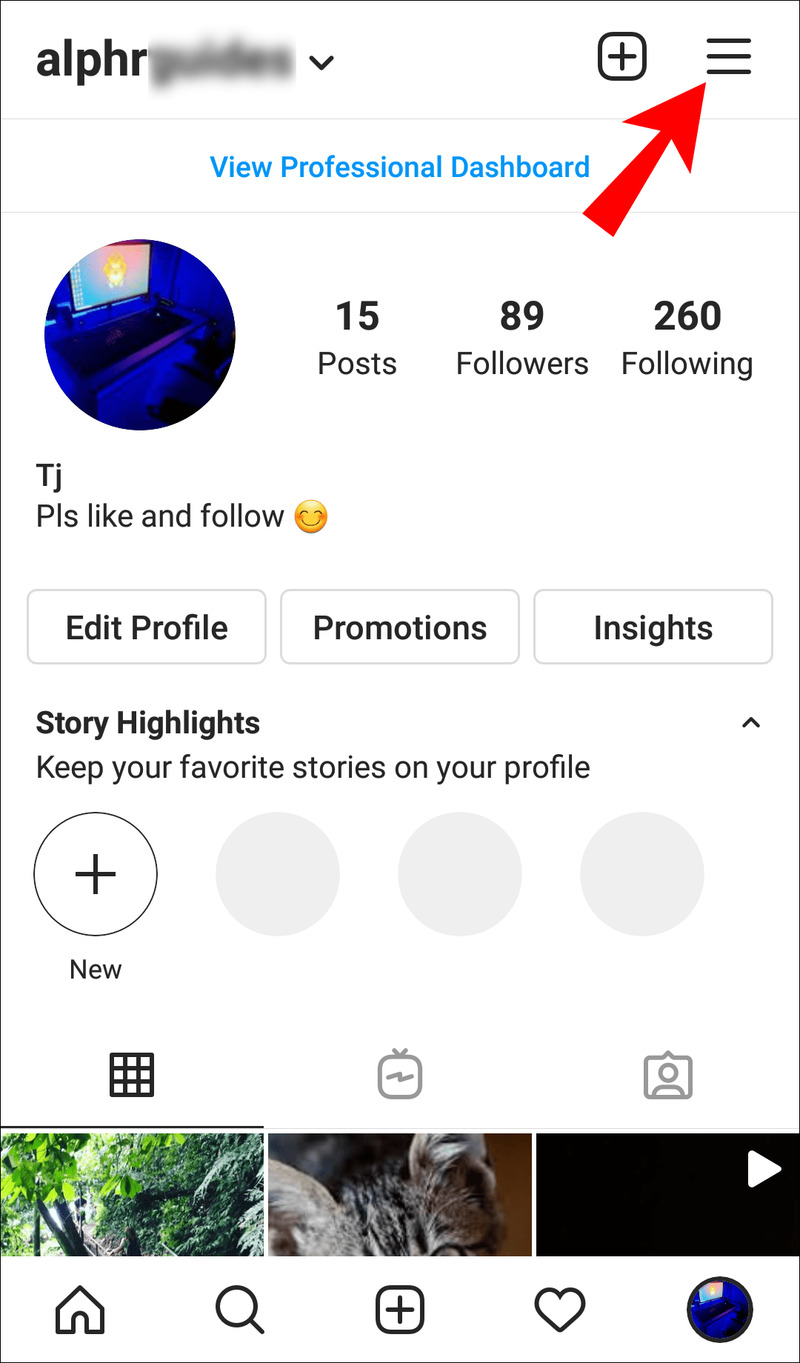
- திறக்க கீழே இருந்து கியர் ஐகானைத் தேர்ந்தெடுக்கவும் அமைப்புகள் .
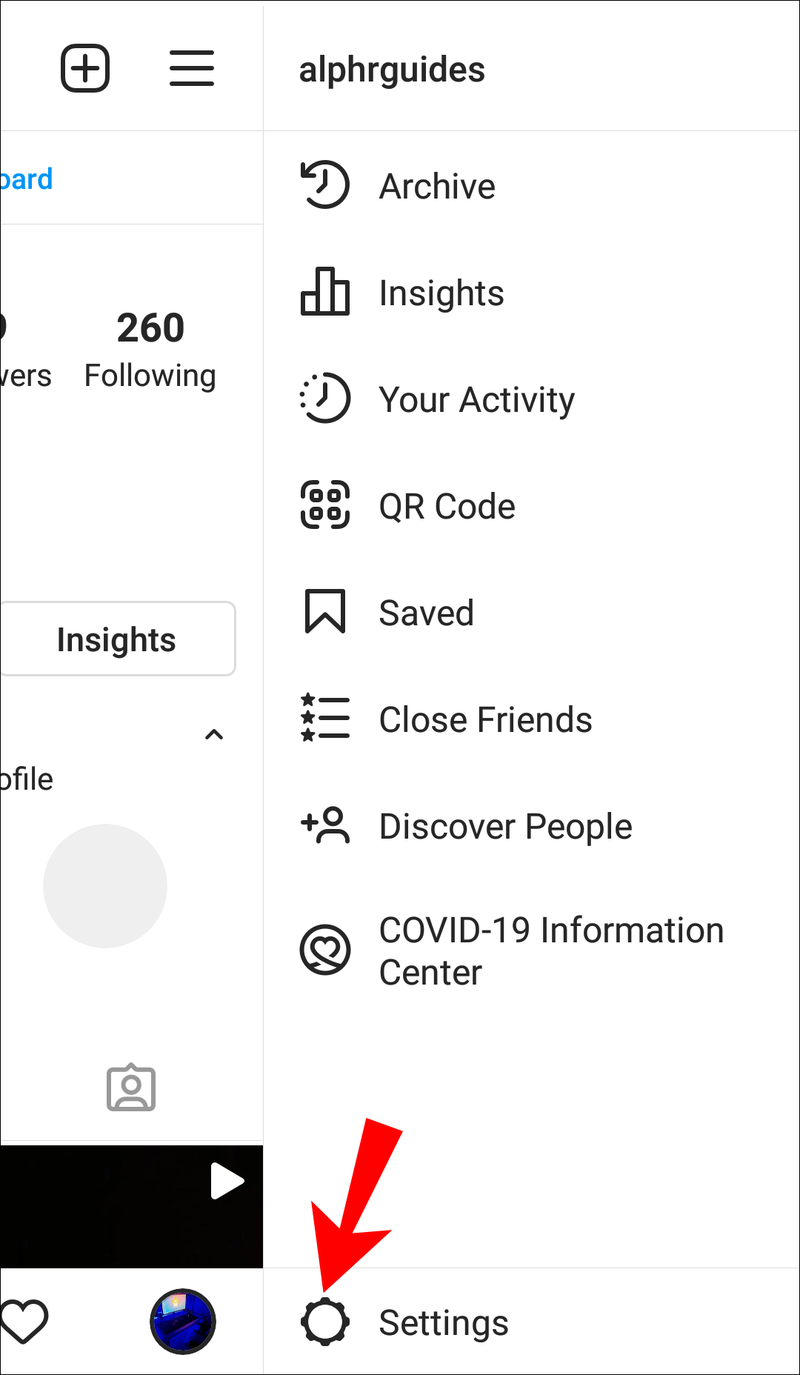
- தட்டவும் தனியுரிமை மற்றும் செல்லவும் கணக்கு தனியுரிமை பிரிவு.
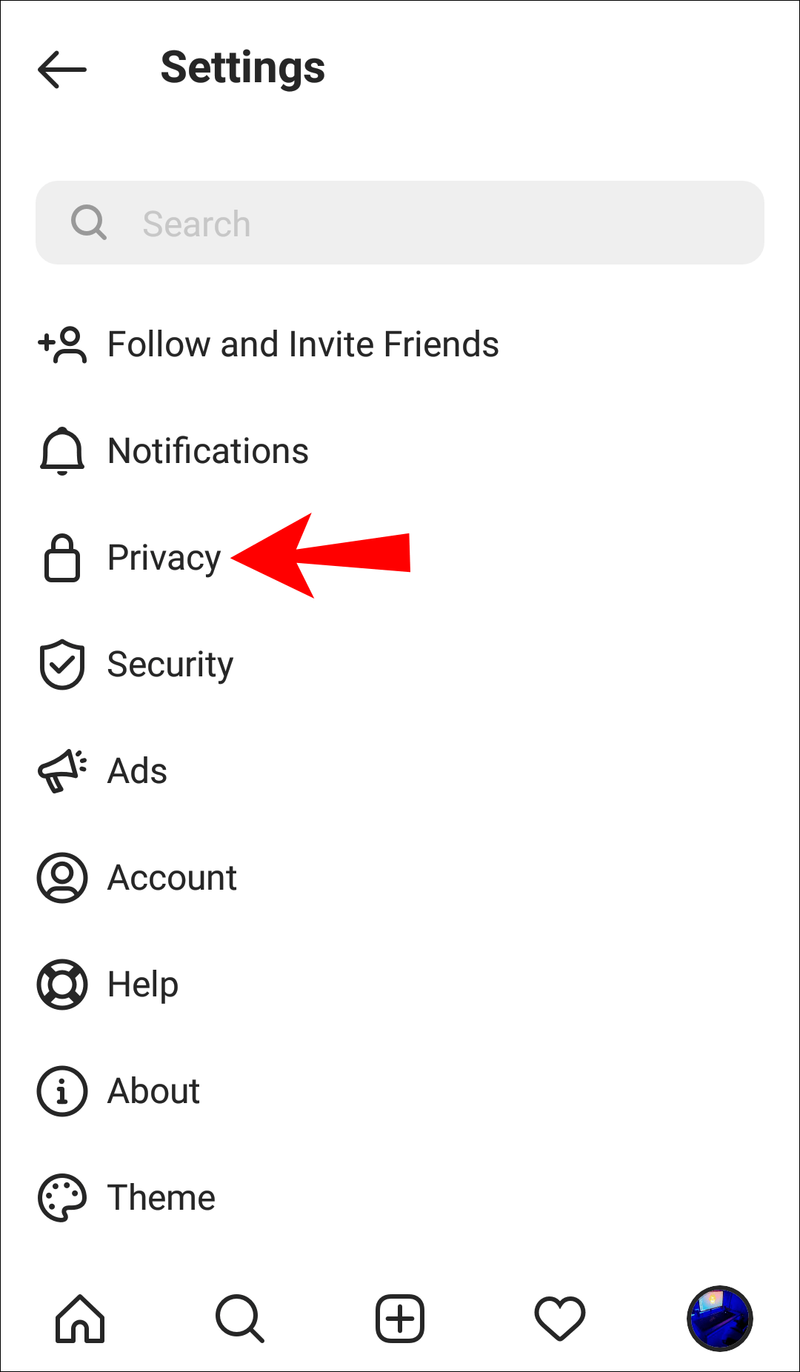
- அடுத்ததை மாற்றவும் தனிப்பட்ட கணக்கு உங்கள் சுயவிவரத்தை அமைக்க தனியார் .
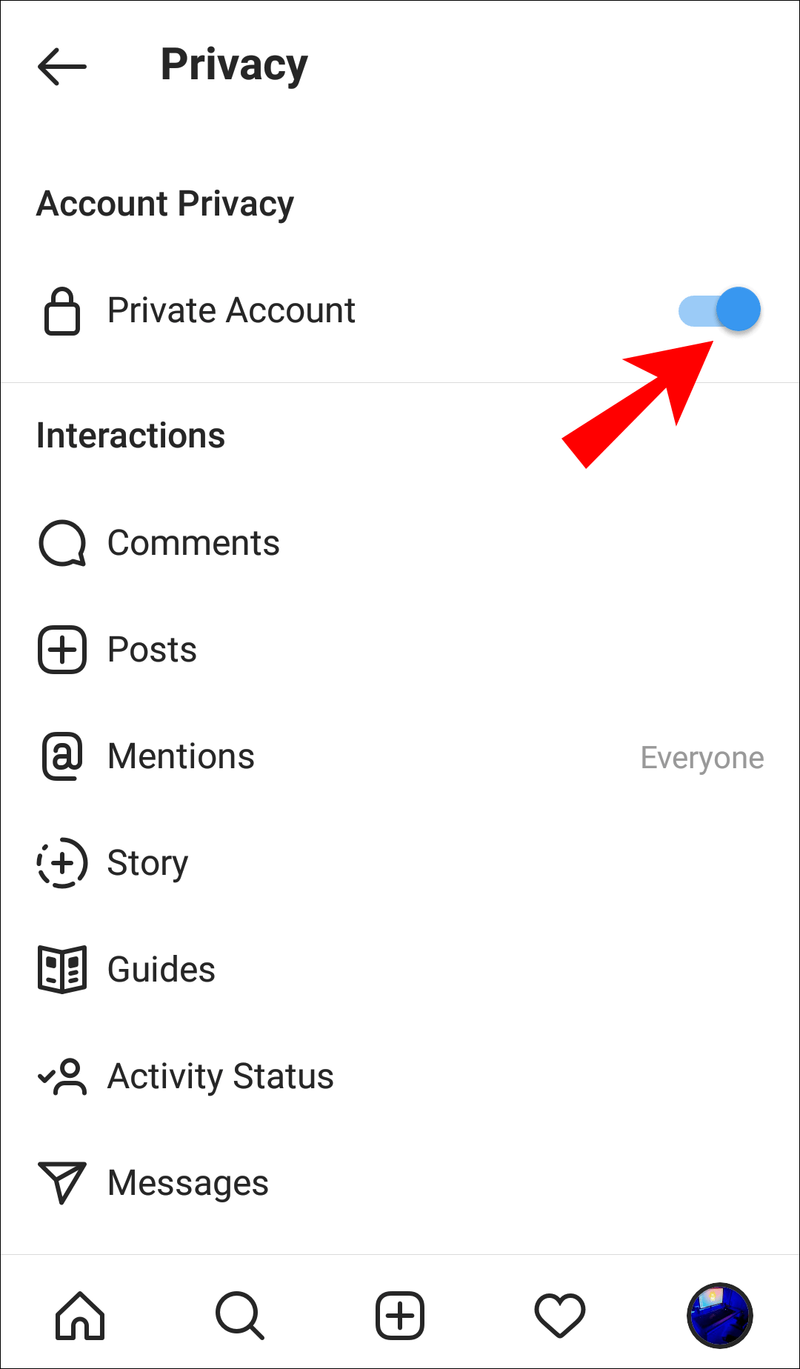
நீங்கள் அதைச் செய்தவுடன், நீங்கள் யாரைப் பின்தொடர்கிறீர்கள் என்பதை உங்களைப் பின்தொடர்பவர்கள் மட்டுமே பார்க்க முடியும்.
கூடுதல் FAQகள்
உங்கள் எல்லா கேள்விகளுக்கும் நாங்கள் இதுவரை பதிலளிக்கவில்லை என்றால், மேலும் அறிய கீழே உள்ள அடிக்கடி கேட்கப்படும் கேள்விகள் பகுதியை நீங்கள் பார்க்க வேண்டும்.
இன்ஸ்டாகிராமில் எனது செயல்பாட்டை எவ்வாறு காட்டுவது?
இன்ஸ்டாகிராமில் நீங்கள் காட்டக்கூடியவை மட்டுமே உள்ளன. உங்களைப் பின்தொடர்பவர்களுக்கு உங்கள் இடுகைகள், உங்களைப் பின்தொடர்பவர்களின் பட்டியல் மற்றும் நீங்கள் பின்தொடரும் நபர்களுக்கான அணுகல் உள்ளது. உங்கள் சுயவிவரத்தை பொதுவில் வைத்திருந்தால், உங்களைப் பின்தொடராதவர்களும் அந்தத் தகவலைப் பார்க்க முடியும்.
இன்ஸ்டாகிராமில் பின்தொடர்பவரை எவ்வாறு அகற்றுவது?
உங்களைப் பின்தொடர்பவர்களின் பட்டியலிலிருந்து ஒருவரை அகற்ற, பின்வருவனவற்றைச் செய்யுங்கள்:
• Instagram ஐத் தொடங்கி, உங்கள் சுயவிவரத்திற்குச் செல்லவும்.
• தேர்ந்தெடுக்கவும் பின்பற்றுபவர்கள் சுயவிவரத்தின் மேலே உள்ள பொத்தான்.
தனிப்பயன் தெளிவுத்திறன் சாளரங்கள் 10 ஐ எவ்வாறு அமைப்பது
• தேடல் புலத்தில் ஸ்க்ரோலிங் செய்வதன் மூலம் அல்லது அவர்களின் பயனர்பெயரை உள்ளிடுவதன் மூலம் நீங்கள் அகற்ற விரும்பும் நபரைக் கண்டறியவும்.
• தட்டவும் அகற்று அவர்களின் பெயருக்கு அடுத்து.
இன்ஸ்டாகிராம் பயனர்களைக் கண்காணிப்பதன் நோக்கம் என்ன?
நாங்கள் குறிப்பிட்டுள்ளபடி, சிலர் ஆர்வத்துடன் மற்ற பயனர்களைக் கண்காணிக்கிறார்கள். இன்ஸ்டாகிராமைப் பயன்படுத்தும் போது பெற்றோர்கள் தங்கள் குழந்தைகள் பாதுகாப்பாக இருப்பதை உறுதிசெய்ய விரும்பலாம். மற்றவர்கள் உளவு நோக்கங்களுக்காக இதைப் பயன்படுத்துகிறார்கள். சந்தைப்படுத்துபவர்கள் தங்களைப் பின்தொடர்பவர்கள் மற்றும் இலக்கு பார்வையாளர்களைப் பற்றி மேலும் அறிய கண்காணிப்பு பயன்பாடுகளைப் பயன்படுத்துகின்றனர். அவர்கள் தங்கள் ஆர்வங்கள், நடத்தை மற்றும் பலவற்றைப் பற்றி நிறையக் கண்டறியலாம் மற்றும் அவர்களின் பார்வையாளர்களுக்கு சிறந்த உள்ளடக்கத்தை உருவாக்க இந்தத் தரவைப் பயன்படுத்தலாம்.
உங்களைப் பின்தொடர்பவர்கள் என்ன செய்கிறார்கள்?
காணாமல் போனதால் நீங்கள் ஏமாற்றமடைந்திருக்கிறீர்களா? செயல்பாடு தாவலா? சரி, உங்களைப் பின்தொடர்பவர்களின் செயல்பாட்டைக் கண்காணிக்க இன்னும் சில வழிகள் உள்ளன. அவர்களின் சமீபத்திய இடுகைகள், பின்தொடர்பவர்களின் பட்டியலை நீங்கள் பார்க்கலாம், மேலும் உங்கள் இருவருக்கும் தெரிந்த ஒருவரால் இடுகையிடப்பட்ட புகைப்படத்தை அவர்கள் விரும்பினார்களா என்று பார்க்கலாம். மேலும் விரிவான கண்காணிப்புக்கு, உங்களுக்கு உதவக்கூடிய சில பயன்பாடுகள் உள்ளன, ஆனால் மூன்றாம் தரப்பு பயன்பாடுகளுடன் உங்கள் விசாரணைகளை மட்டுப்படுத்த முயற்சிக்கவும் மேலும் ஷெர்லாக் ஹோம்ஸாக மாற வேண்டாம்.
பற்றி உங்களுக்கு தெரியுமா? செயல்பாடு tab, நீங்கள் செய்திருந்தால், அதை நீங்கள் தவறவிடுகிறீர்களா? கீழே உள்ள கருத்துகள் பிரிவில் எங்களுக்குத் தெரியப்படுத்துங்கள்.